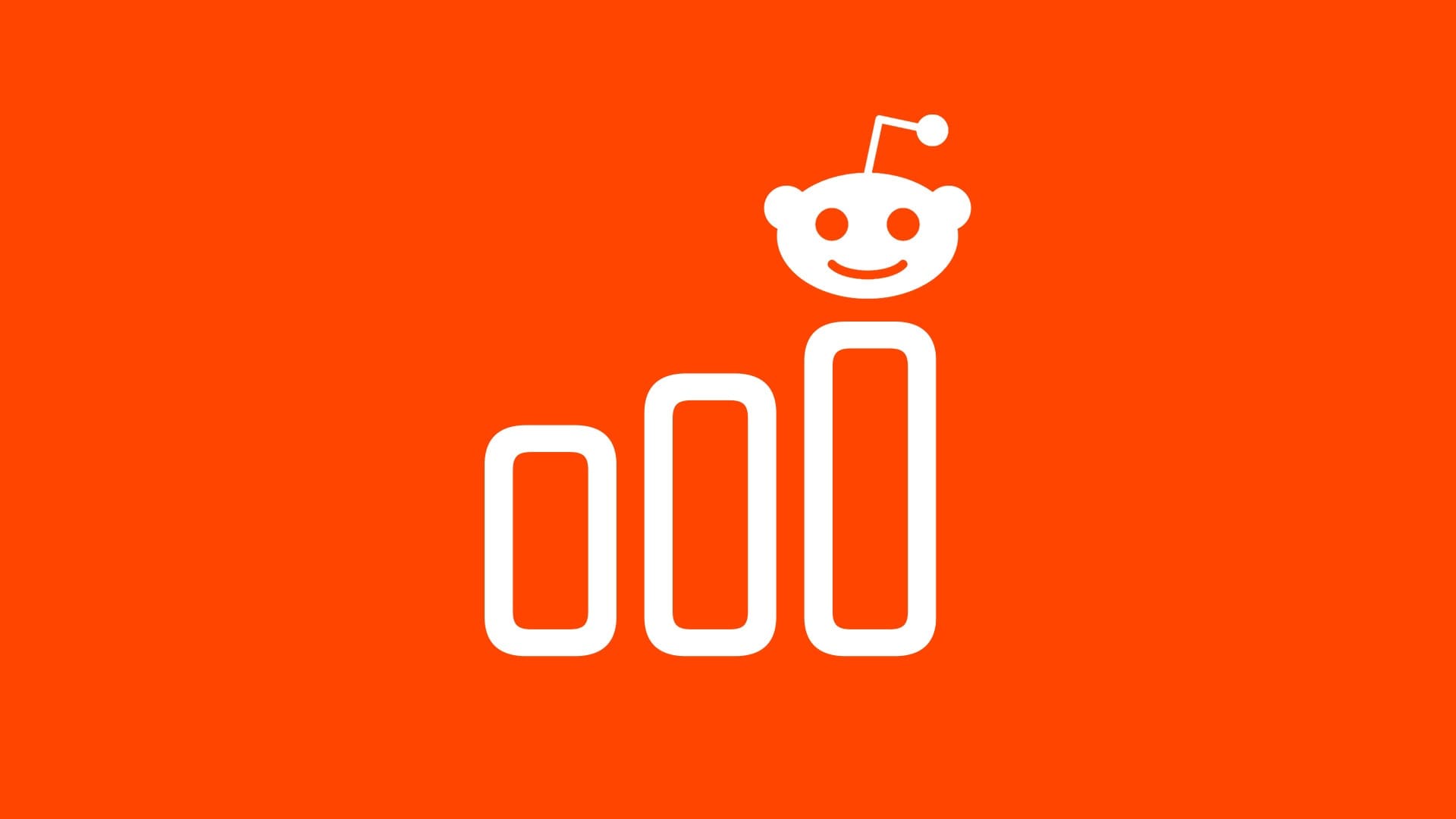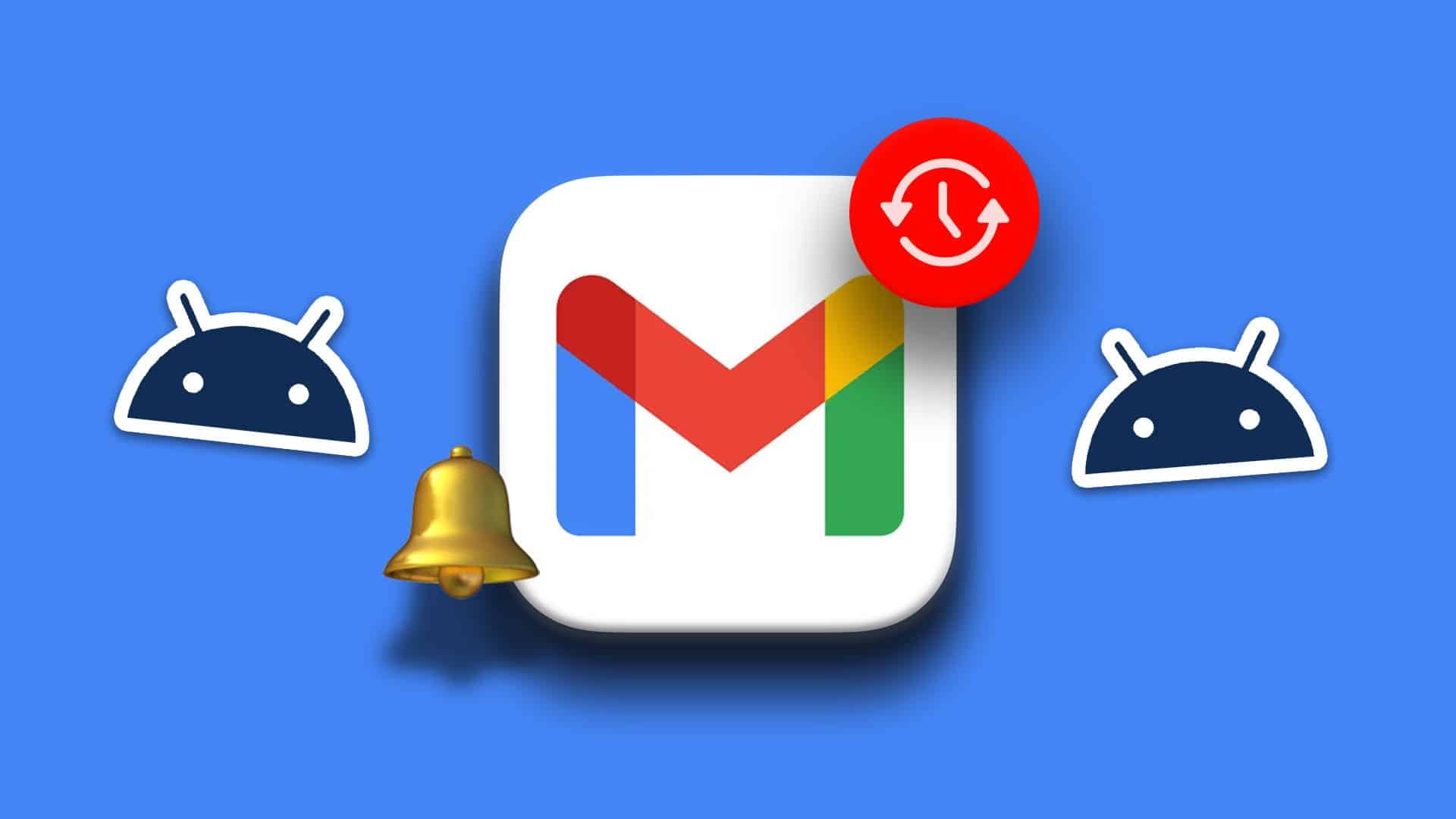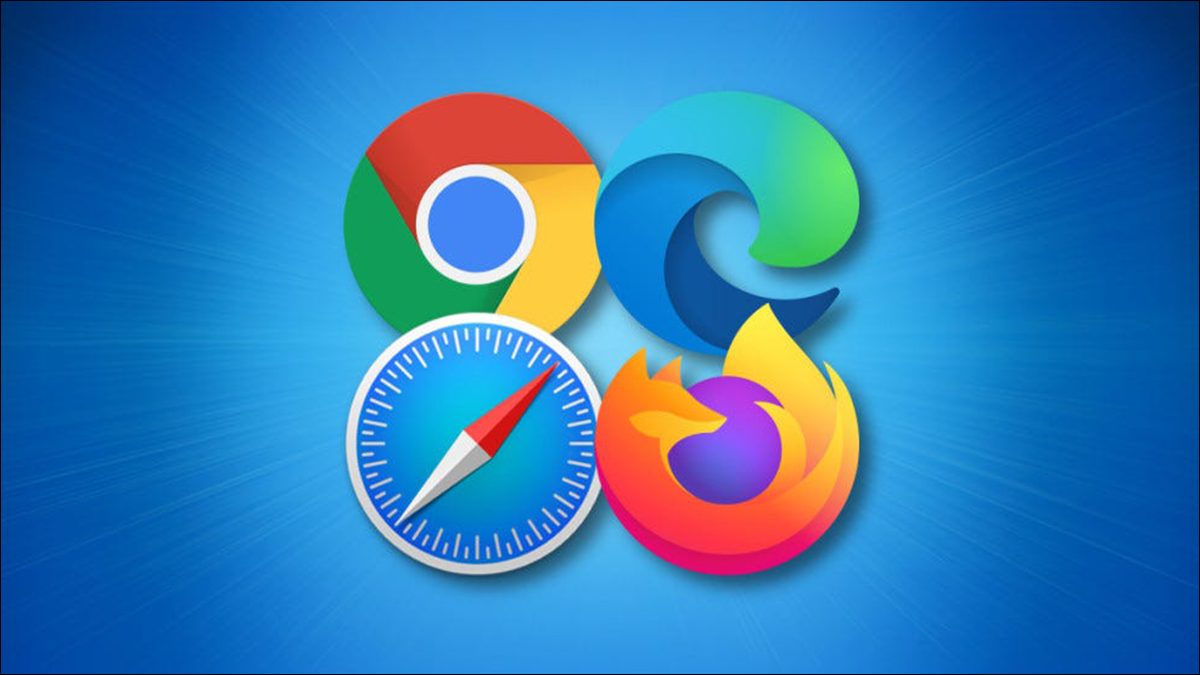última atualização MacOS Monterey Algumas novas alterações em alguns aplicativos do sistema, incluindo o Safari 15. A revisão trouxe novos recursos de privacidade, melhorias de design e grupos de guias. Como você já sabe, o Grupos de guias no Chrome Existe desde meados de 2020. Finalmente, o Safari está brincando com esse recurso. A melhor parte é que o recurso Tab Groups no Safari está disponível no Mac, iPhone e iPad. Quando você alterna entre esses três dispositivos Apple e tem várias guias abertas, é melhor agrupá-las para facilitar a organização. Veja como usar grupos de guias no Safari no Mac, iPhone e iPad.
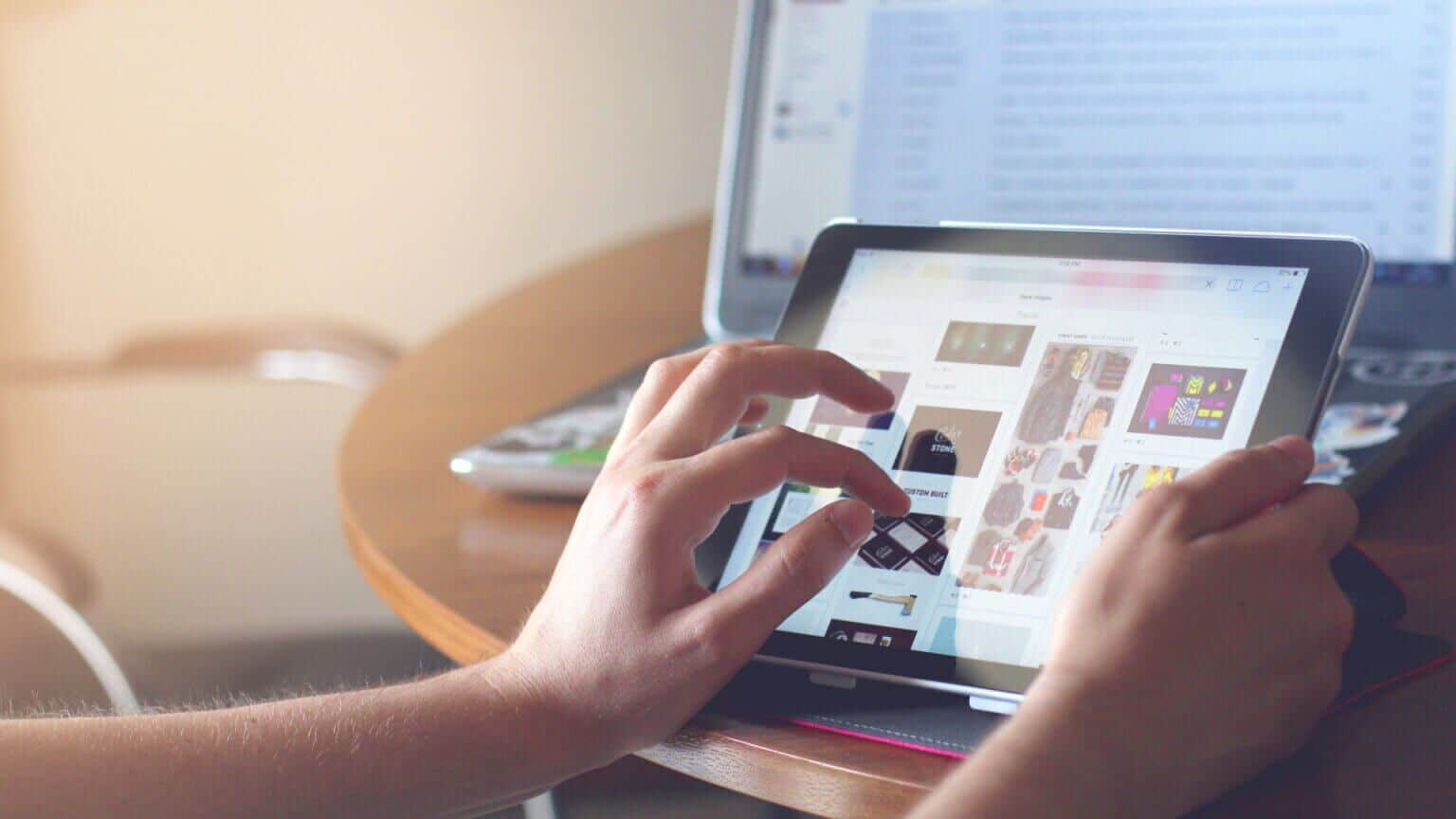
O que são grupos de guias?
Digamos que você tenha dez guias abertas em seu navegador. Eles estão espalhados por diferentes categorias. Você pode ter Facebook, Twitter e Instagram, que são sites de mídia social. Também pode haver alguns sites de streaming de conteúdo aberto, como YouTube e Netflix. Com tantas abas abertas, pode ser confuso navegar entre elas.
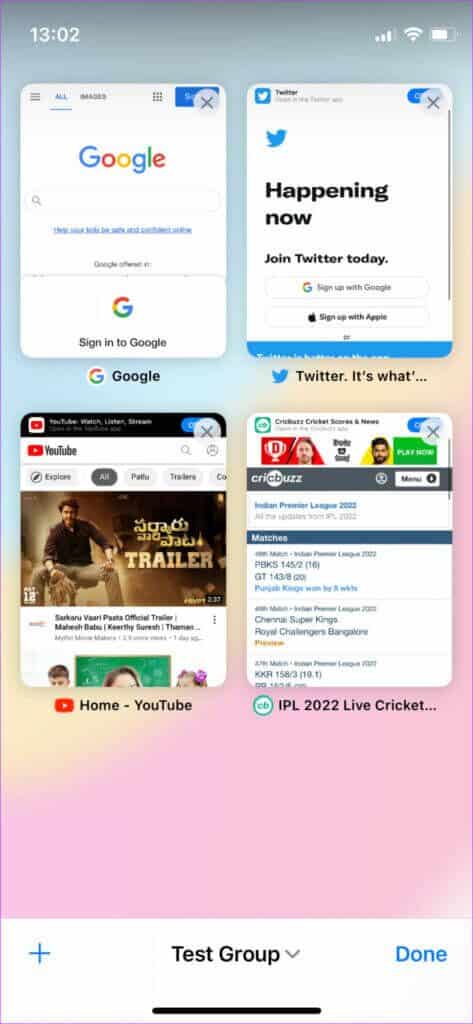
É aqui que os grupos de guias são úteis. Como o nome sugere, você pode agrupar guias na mesma categoria para organizar todas as suas guias abertas de maneira organizada. Um grupo de guias pode ser uma mídia social, onde todas as guias relacionadas estão localizadas. Da mesma forma, pode haver grupos de guias para e-mail, entretenimento, blogs, etc.
Use GRUPOS DE TAB no SAFARI no MAC
Veja como criar e excluir grupos de guias no Safari no Mac.
Criar grupos de guias
Passo 1: Abra o Safari no seu Mac. Abra todos os sites para os quais deseja criar um grupo de guias em guias individuais.
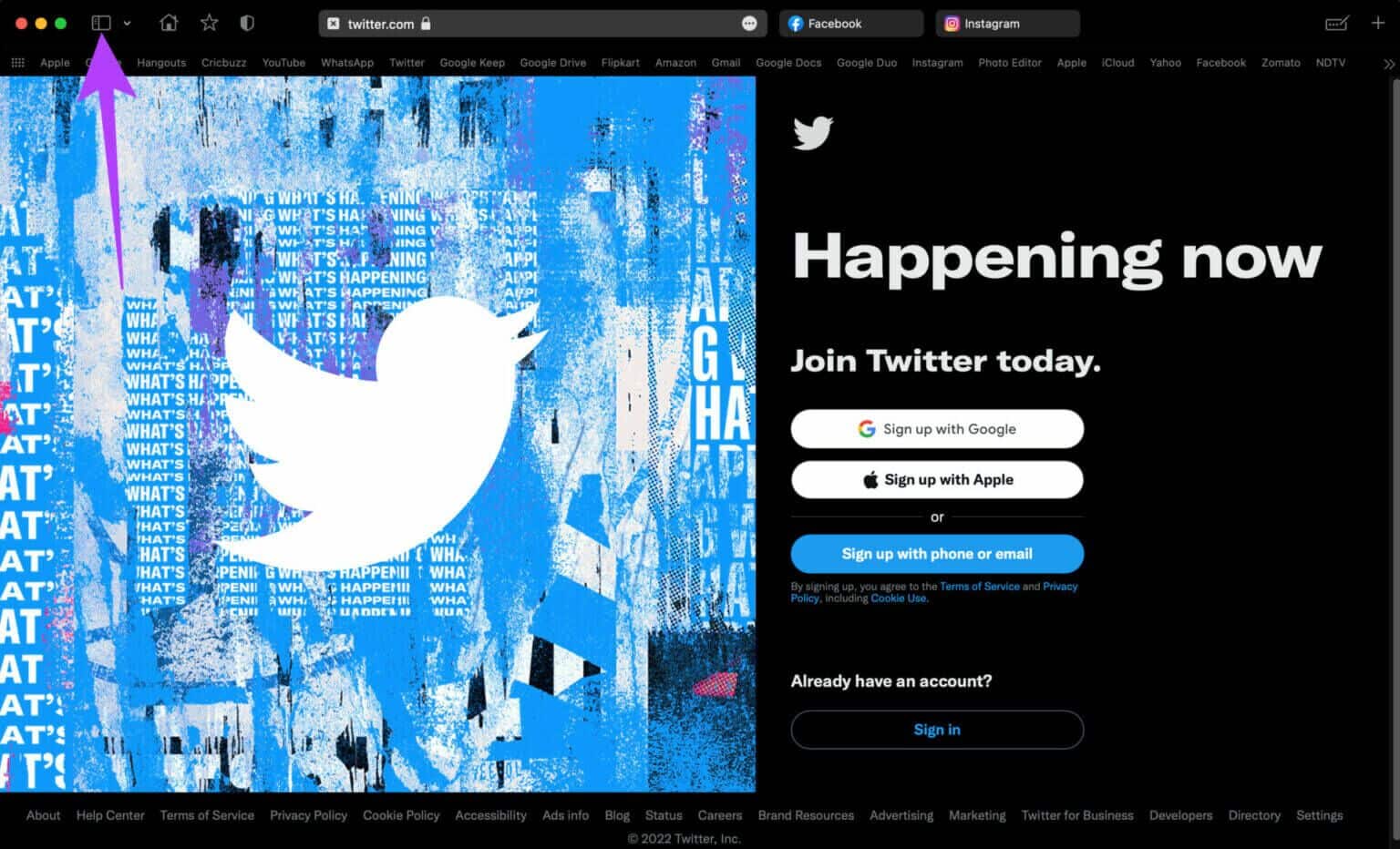
Passo 2: Depois de abrir todas as guias necessárias, selecione a opção Arquivo na barra de menus na parte superior. Clique em “Novo grupo de guias com X guias”, onde o X representa o número de guias abertas.
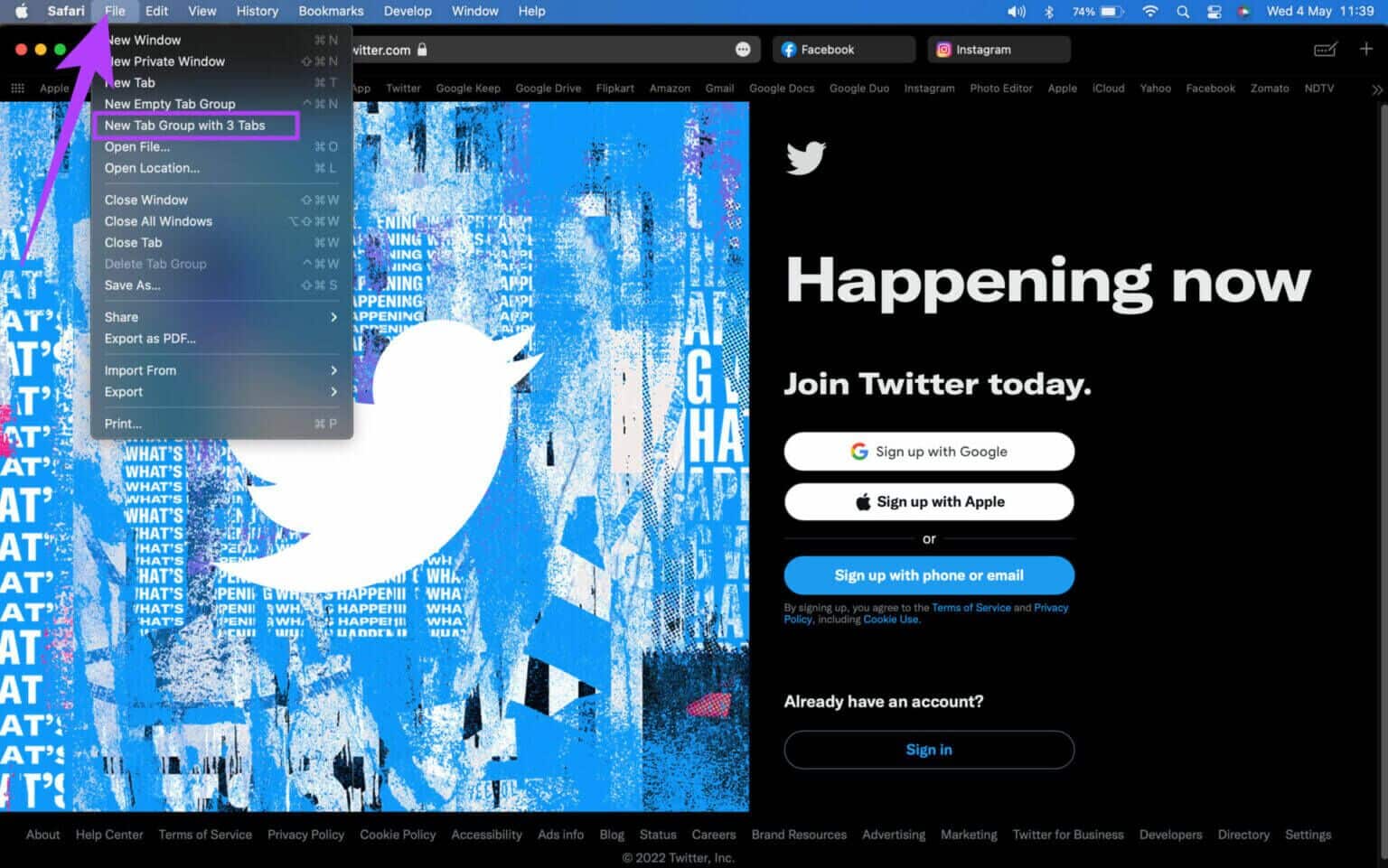
Etapa 3: O grupo de guias será criado e adicionado ao painel à esquerda. Você será solicitado a renomeá-lo. Você pode inserir qualquer nome relevante. Vamos chamá-lo de Social, pois o Tab Group consiste em aplicativos de mídia social.
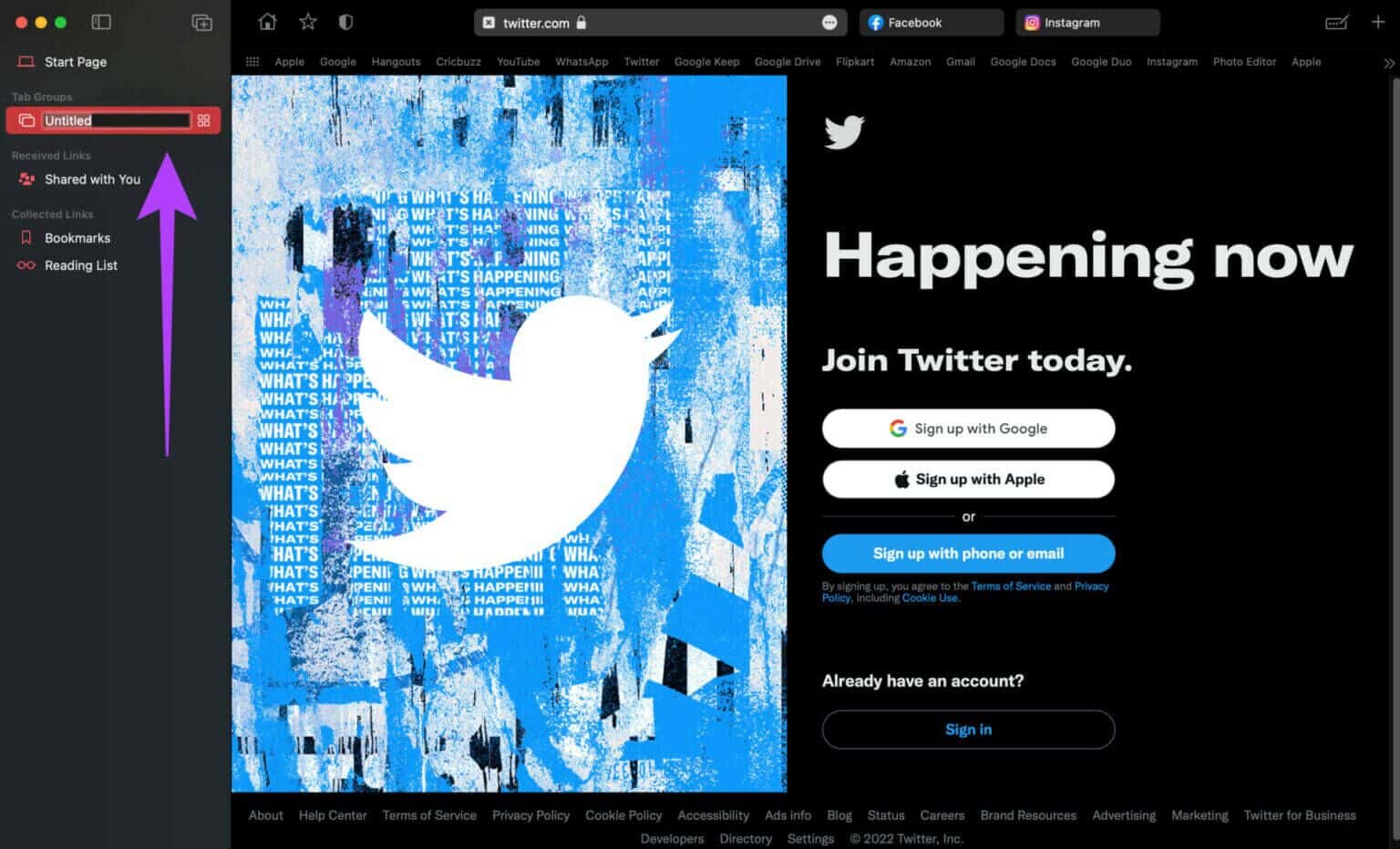
Seu grupo de guias agora foi renomeado e salvo. Veja como acessá-lo.
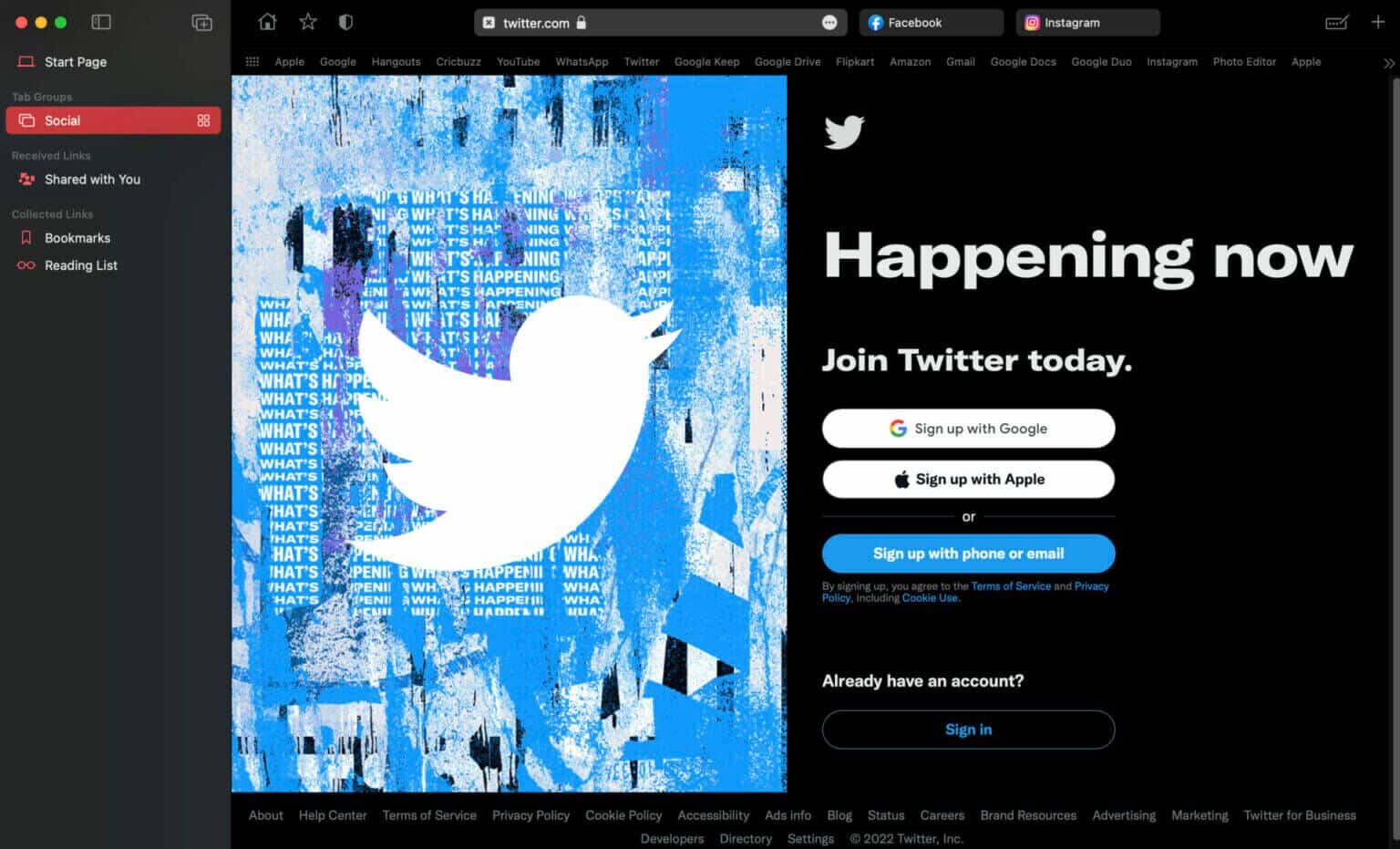
Passo 4: Abra o Safari e clique no botão Mostrar barra lateral no canto superior esquerdo da janela.
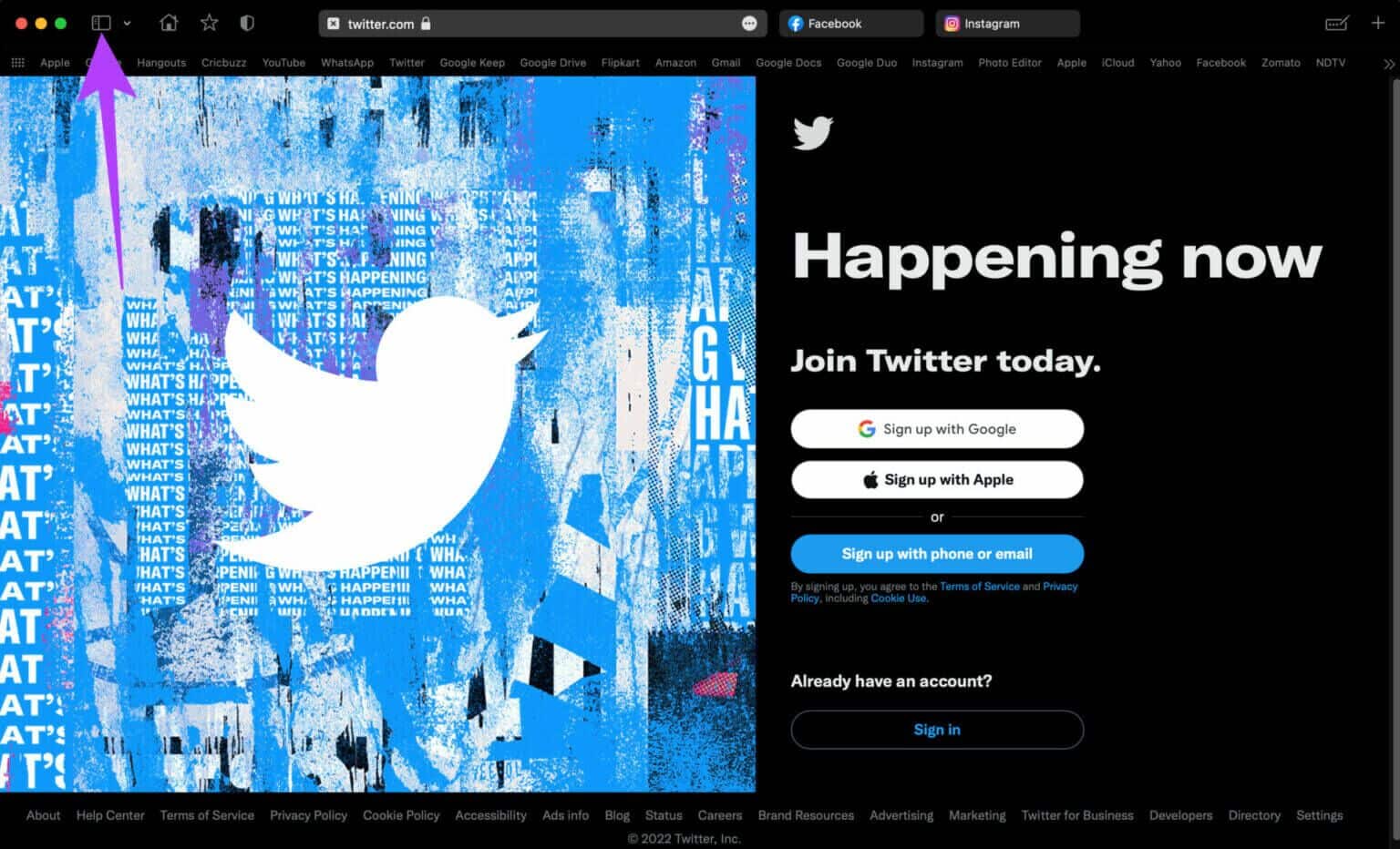
Passo 5: A barra lateral agora aparecerá na tela e você poderá ver todos os grupos de guias listados. Clique naquele que você deseja abrir e todas as guias desse grupo específico serão abertas no Safari.
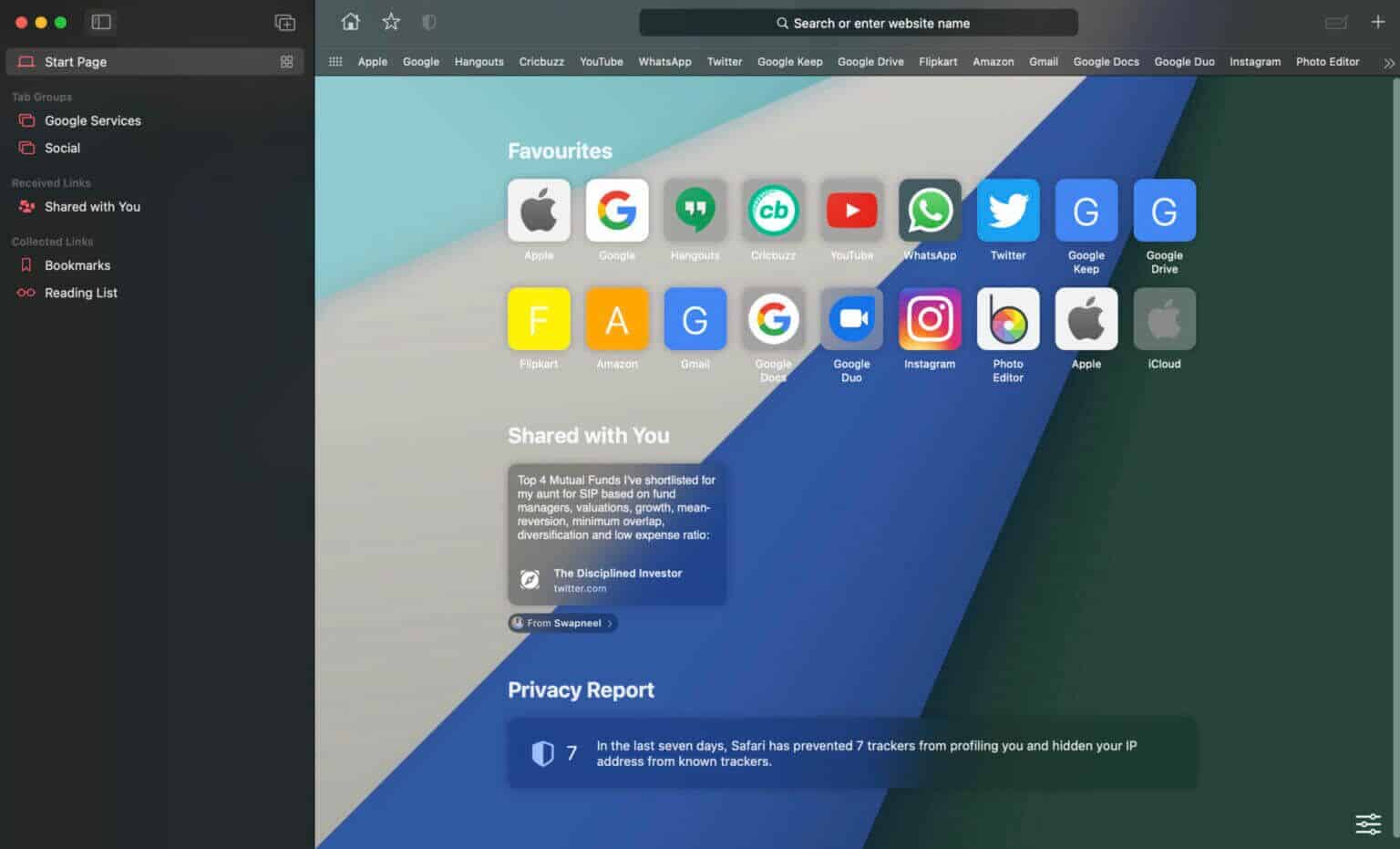
Adicionar uma guia a um grupo de guias existente
Passo 1: Se você abrir uma nova guia e quiser adicioná-la a qualquer um dos grupos de guias existentes, clique com o botão direito do mouse nessa guia específica.
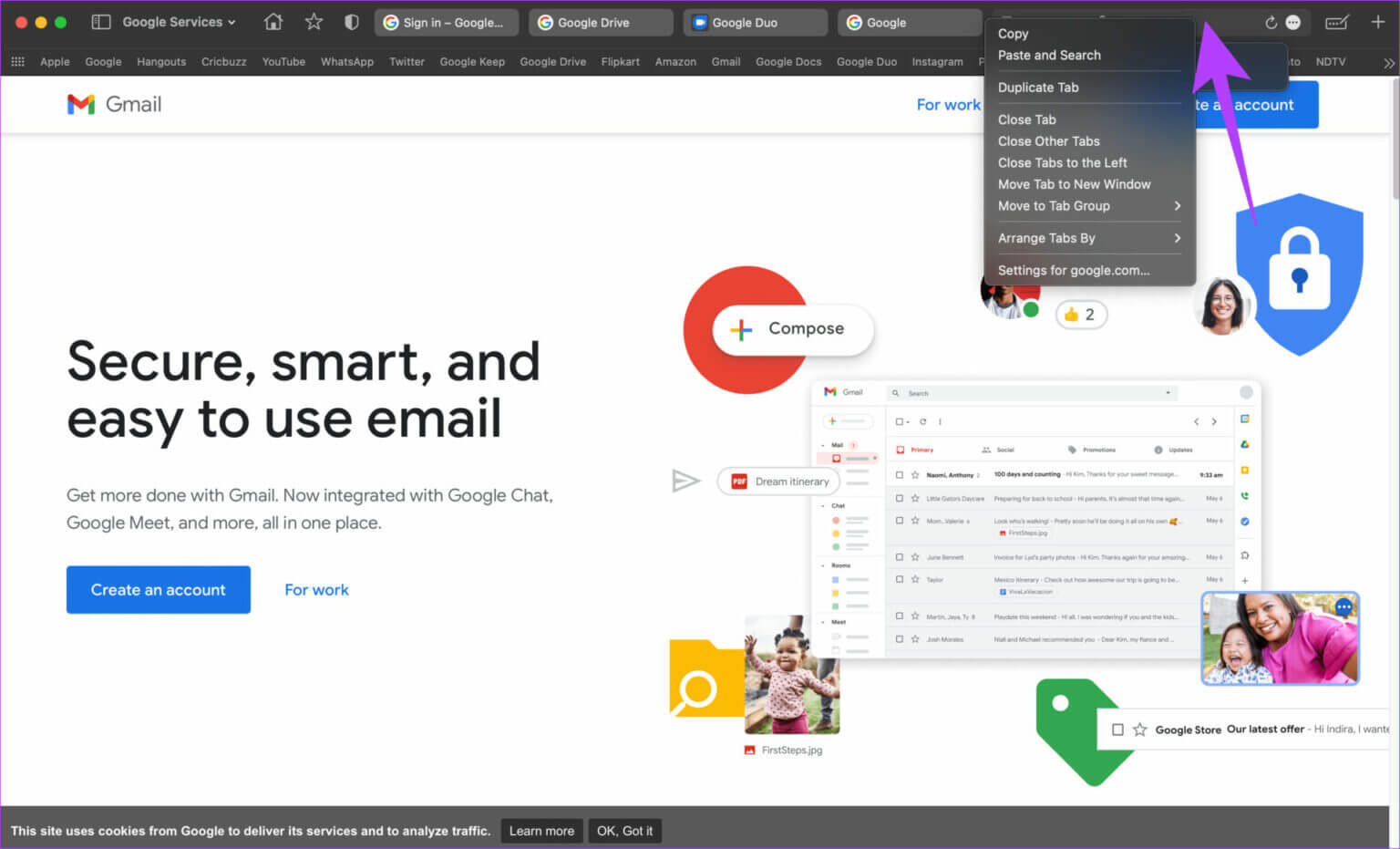
Passo 2: Passe o mouse sobre Ir para o grupo de guias e selecione o grupo de guias ao qual deseja adicioná-lo.
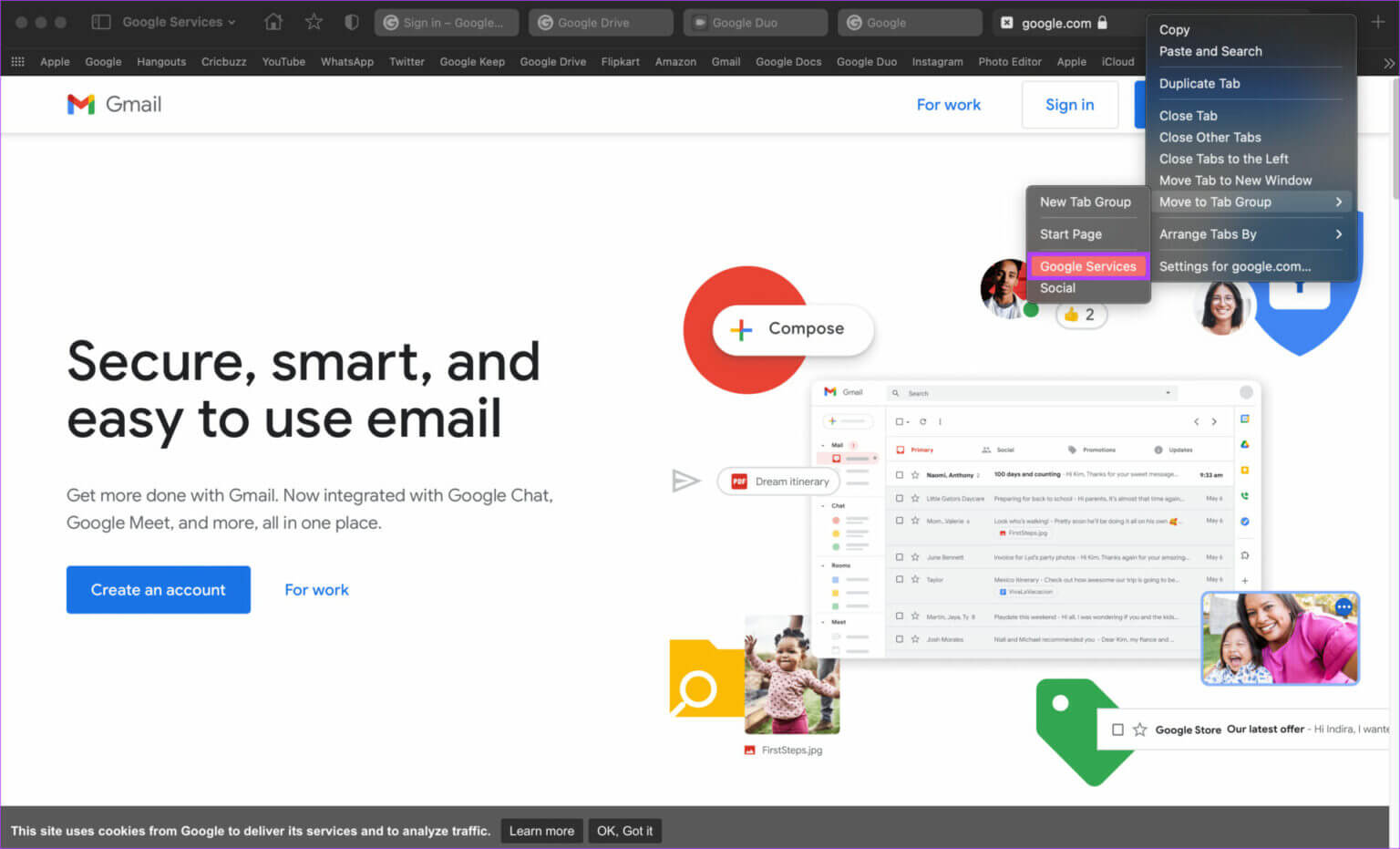
Excluir grupos de guias
Passo 1: Abra o Safari e clique no botão Mostrar barra lateral no canto superior esquerdo da janela.
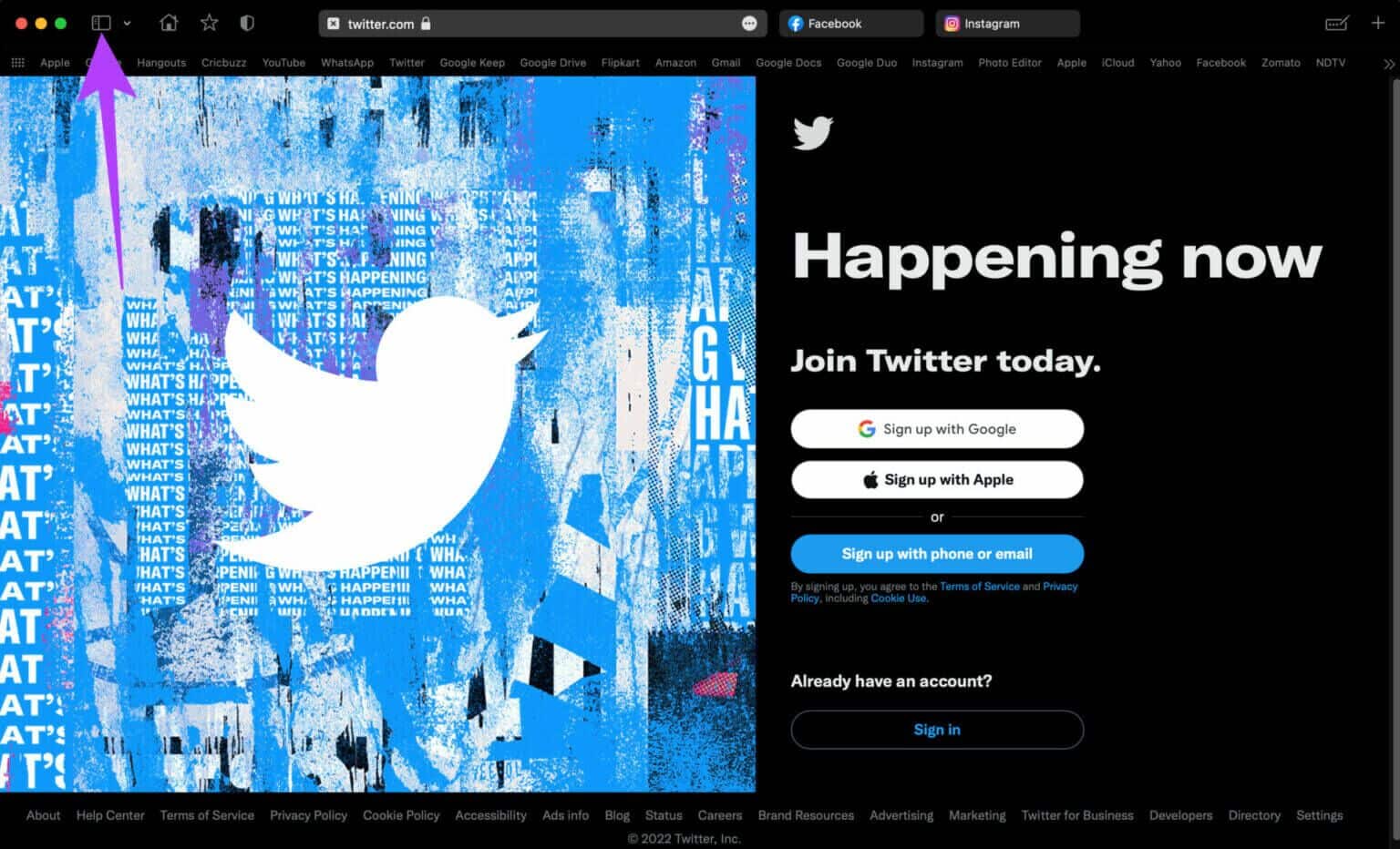
Passo 2: A barra lateral agora aparecerá na tela e você poderá ver todos os grupos de guias listados.
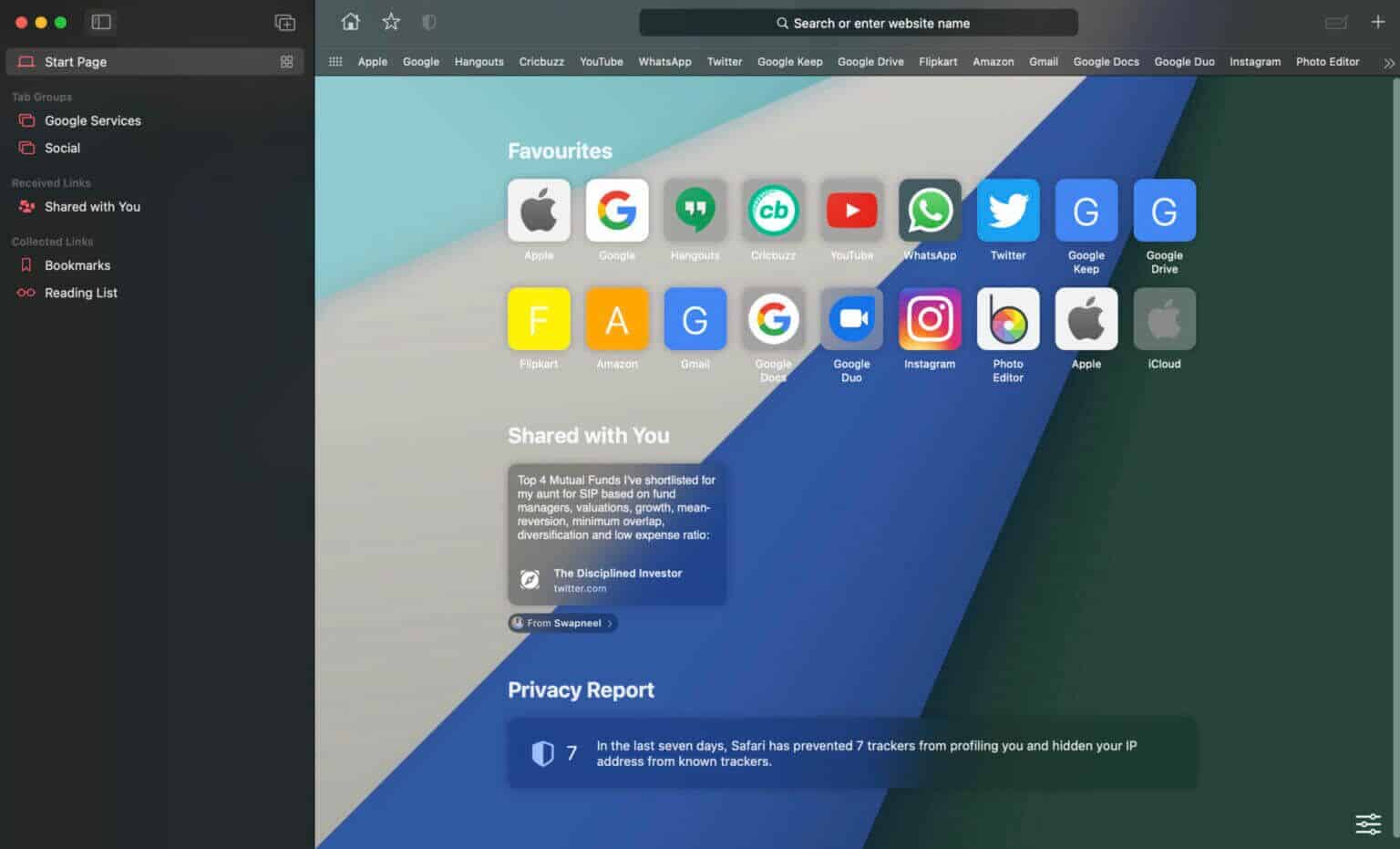
Etapa 3: Clique com o botão direito do mouse no grupo de guias que deseja excluir e selecione a opção de exclusão.
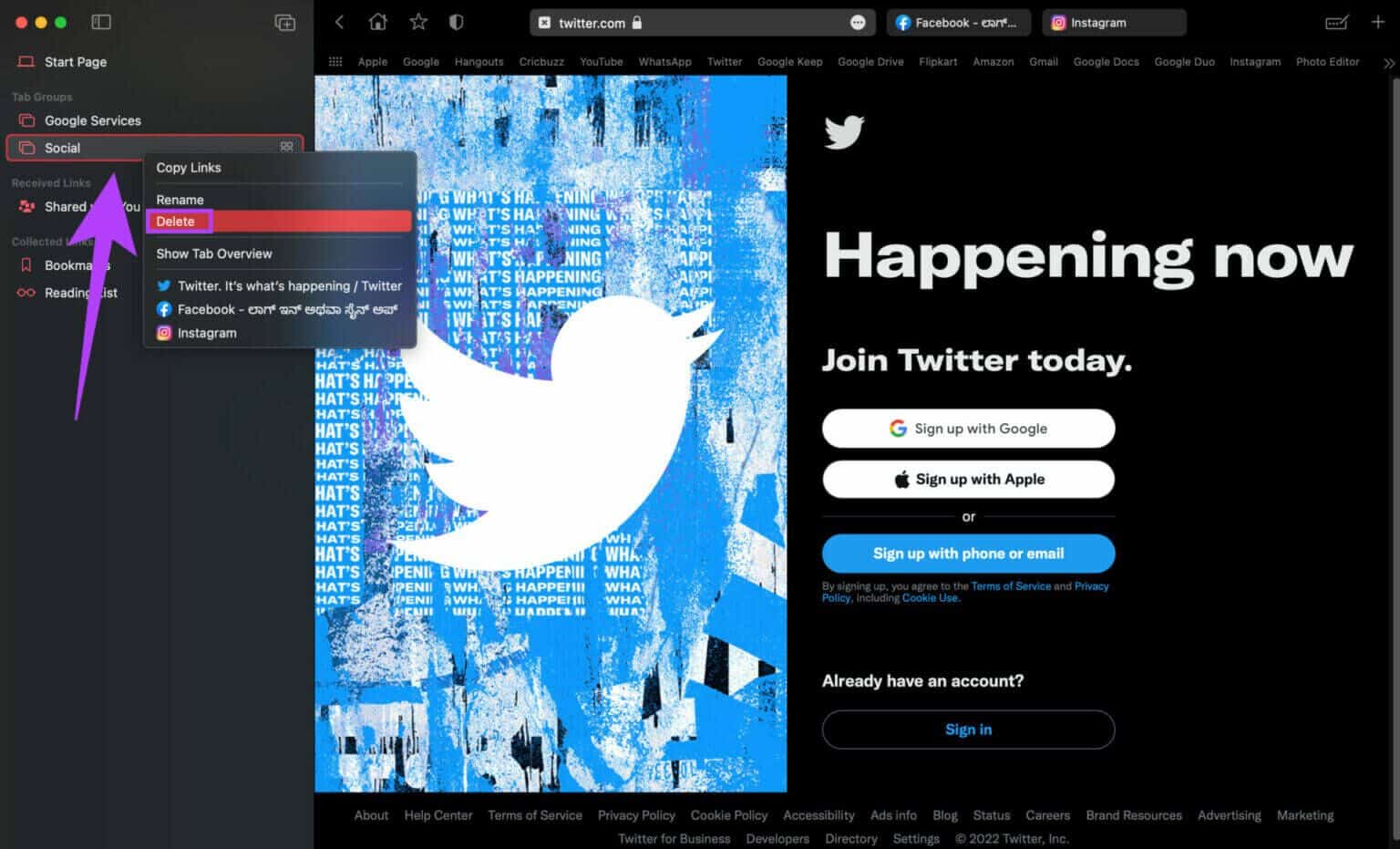
Use grupos de guias no SAFARI no iPhone
Com o iOS 15, você pode criar grupos de guias no Safari em seu iPhone. Veja como fazer isso.
Criar grupos de guias
Passo 1: Abra o Safari no seu iPhone. Agora, abra todos os sites para os quais deseja criar um grupo de guias em guias individuais.
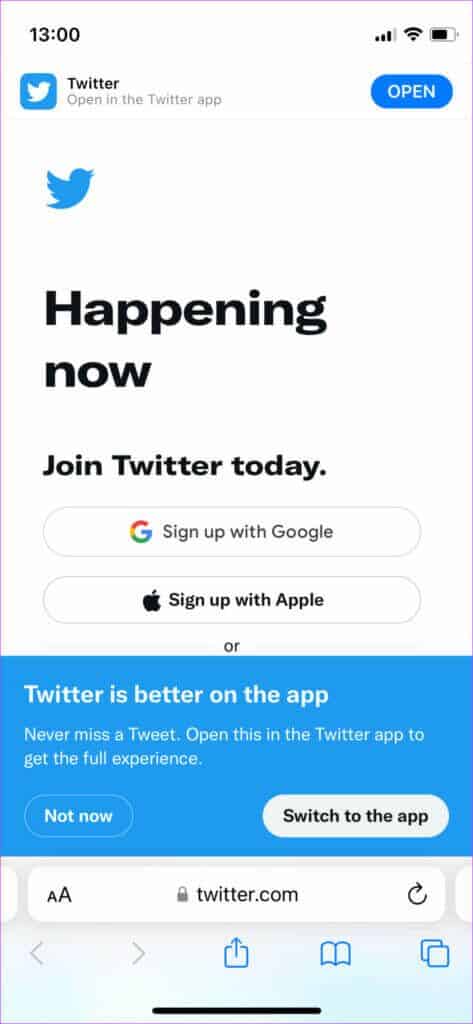
Passo 2: Selecione o ícone de guias no canto inferior direito do aplicativo.
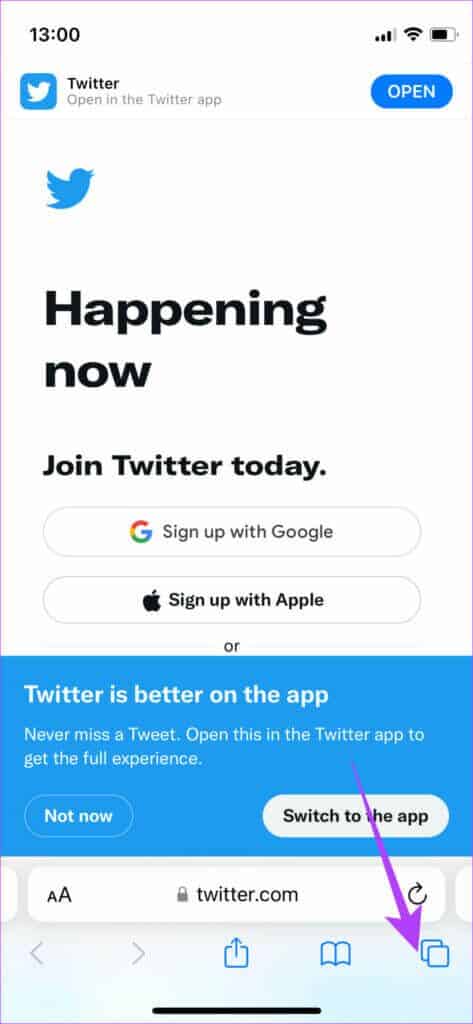
Etapa 3: Toque no texto na parte inferior que mostra o número de guias abertas com uma pequena seta para baixo.
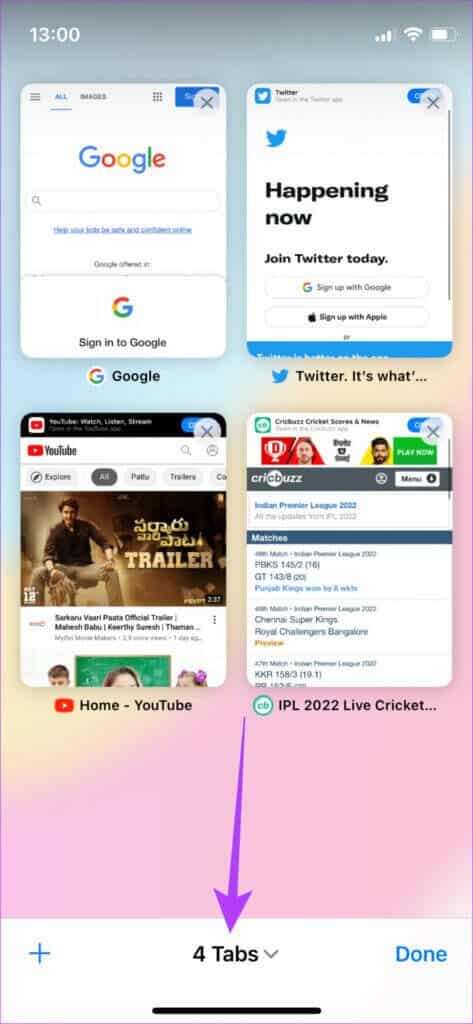
Passo 4: Escolha a opção “Novo grupo de guias de X guias” para criar um novo grupo de guias com suas guias abertas.
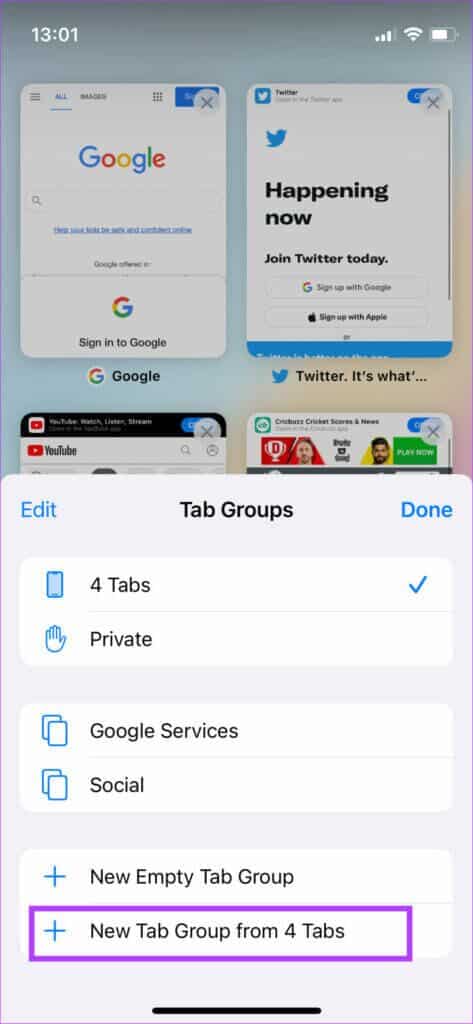
Passo 5: Agora você será solicitado a nomear o grupo de guias. Digite um nome de sua escolha e clique em salvar.
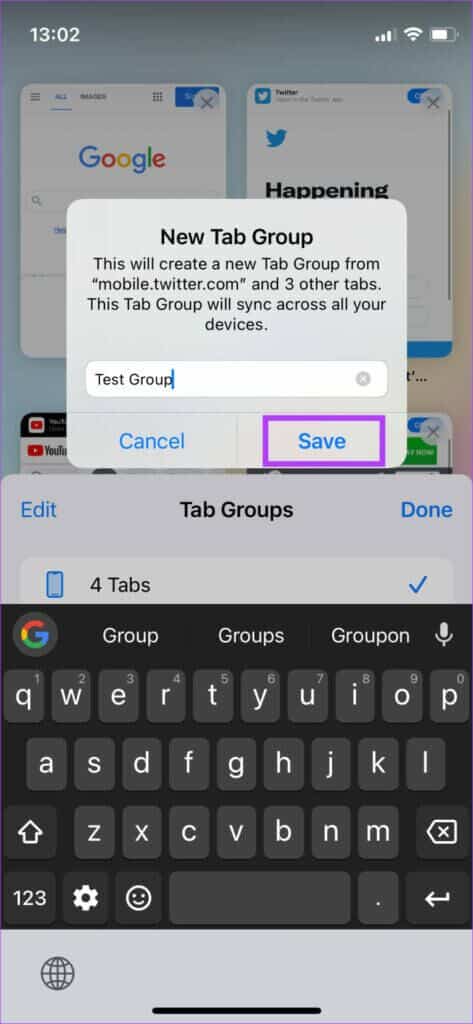
O grupo de guias será criado e salvo no seu iPhone. Veja como acessá-lo.
Etapa 6: Abra o Safari no seu iPhone e toque no botão Guias no canto inferior direito.
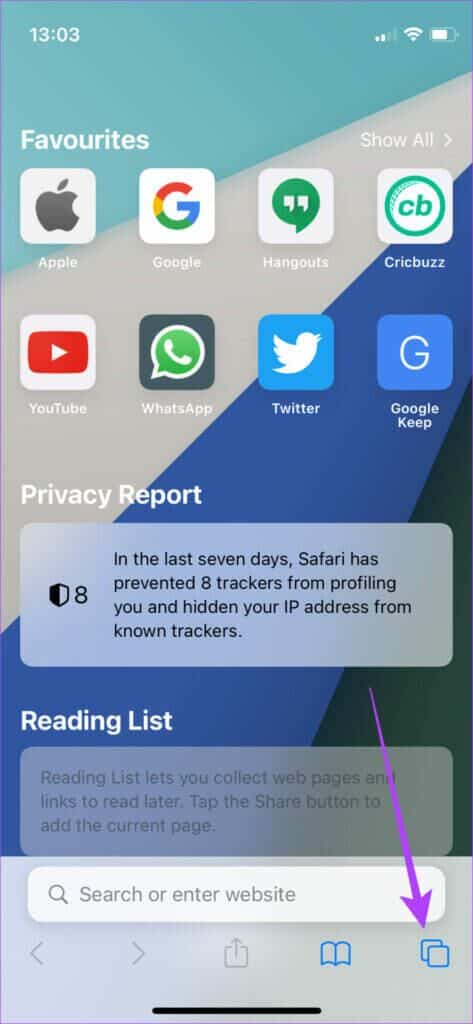
Passo 7: Clique no texto da página inicial na parte inferior com uma pequena seta para baixo.
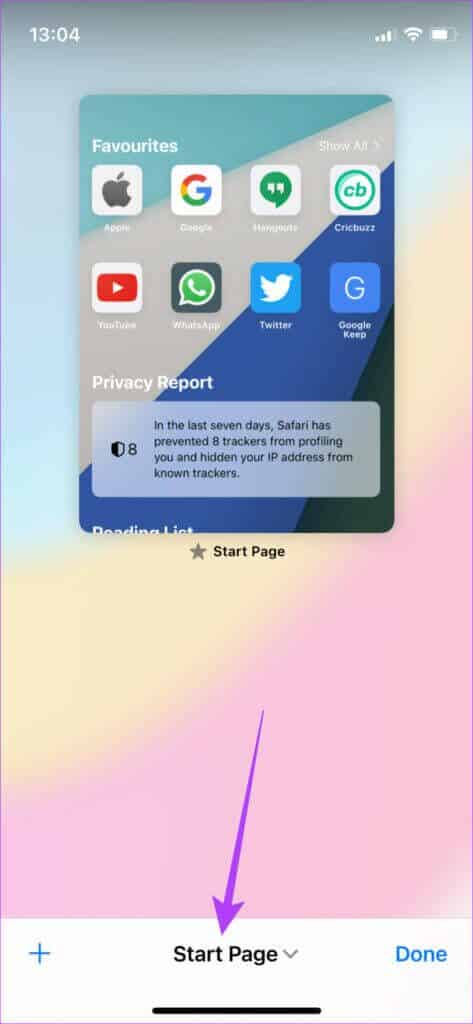
Passo 8: Aqui, você verá todos os grupos de guias listados. Selecione aquele que deseja desbloquear.
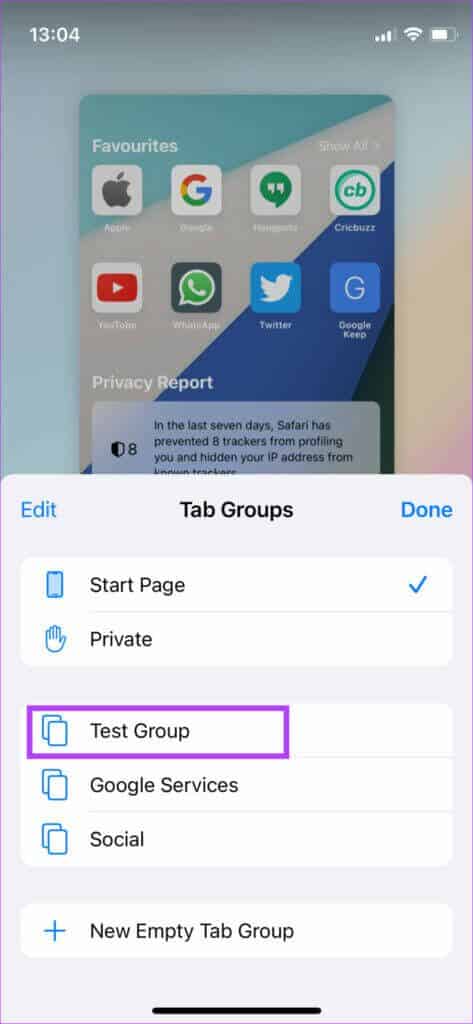
O grupo de guias selecionadas será aberto no Safari do seu iPhone.
Adicionar uma guia a um grupo de guias existente
Passo 1: Se você abrir uma nova guia e quiser adicioná-la a qualquer um dos grupos de guias existentes, clique no botão Guias novamente com o site correspondente aberto.
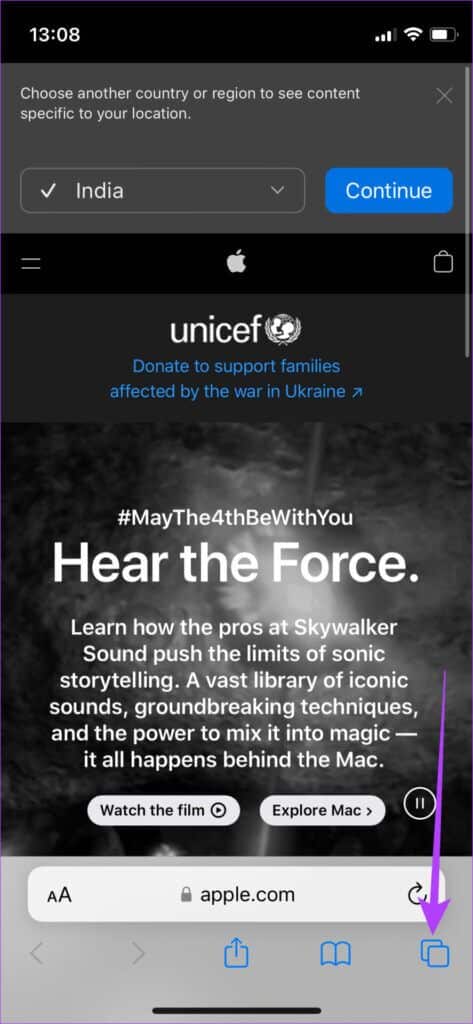
Passo 2: Pressione e segure a guia de visualização para exibir opções adicionais.
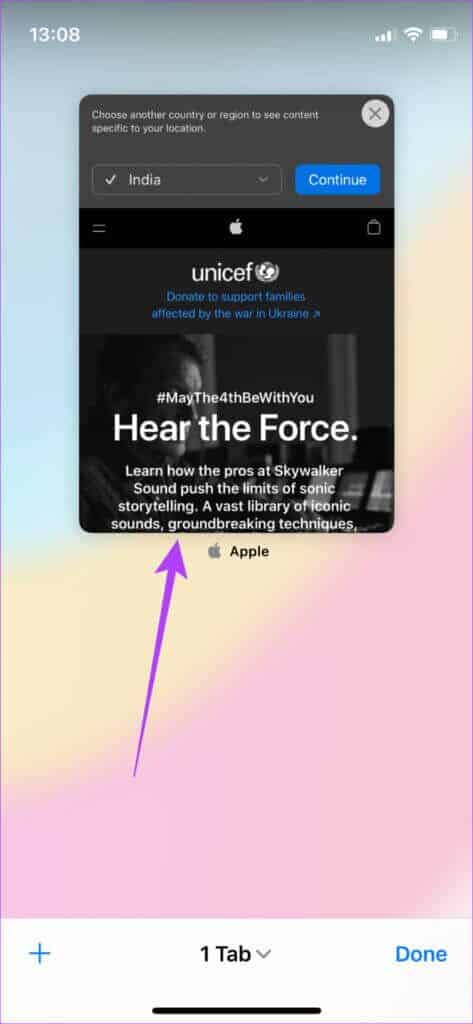
Etapa 3: Selecione "Mover para o grupo de guias".
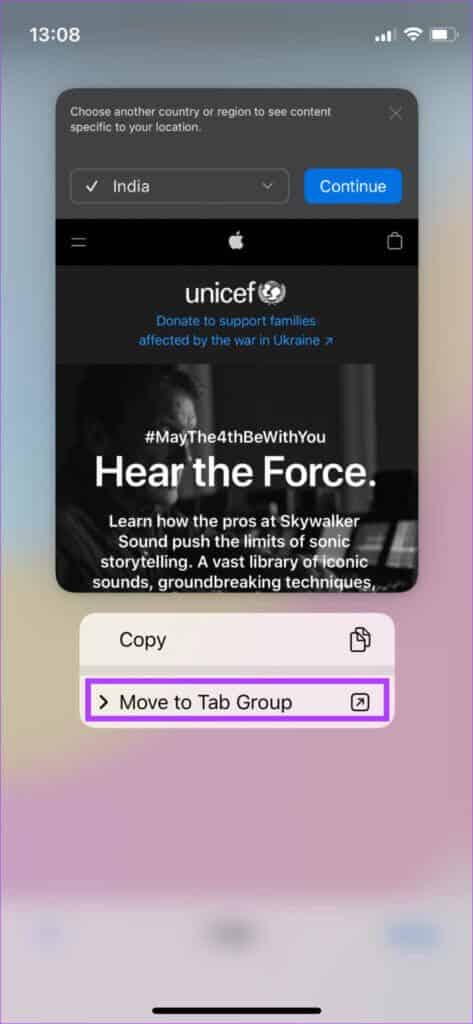
Passo 4: Selecione o grupo de guias ao qual deseja adicionar o site e ele será adicionado.
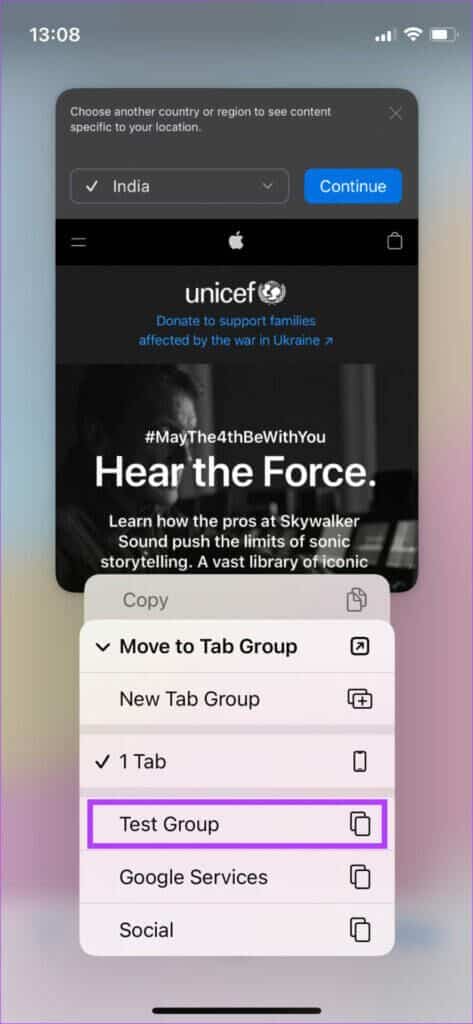
Excluir grupos de guias
Passo 1: Abra o Safari no seu iPhone e toque no botão Guias no canto inferior direito.
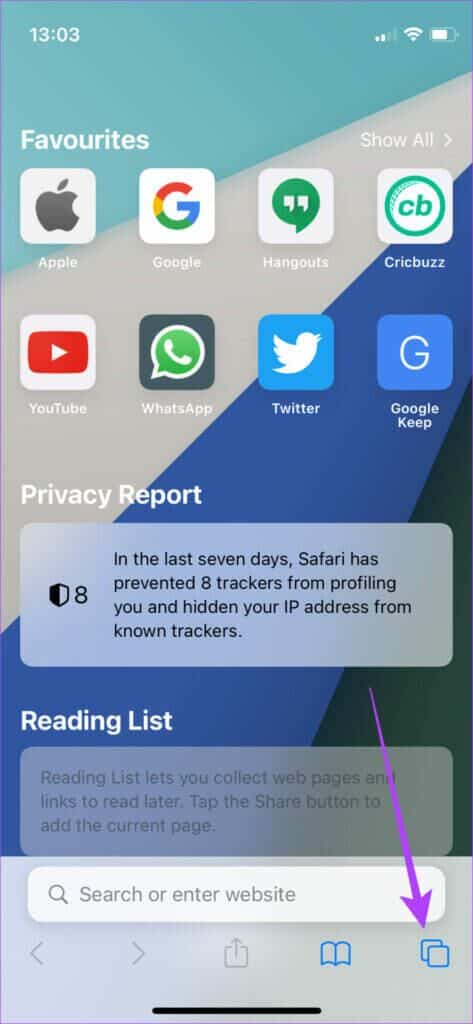
Passo 2: Clique no texto da página inicial na parte inferior com uma pequena seta para baixo.
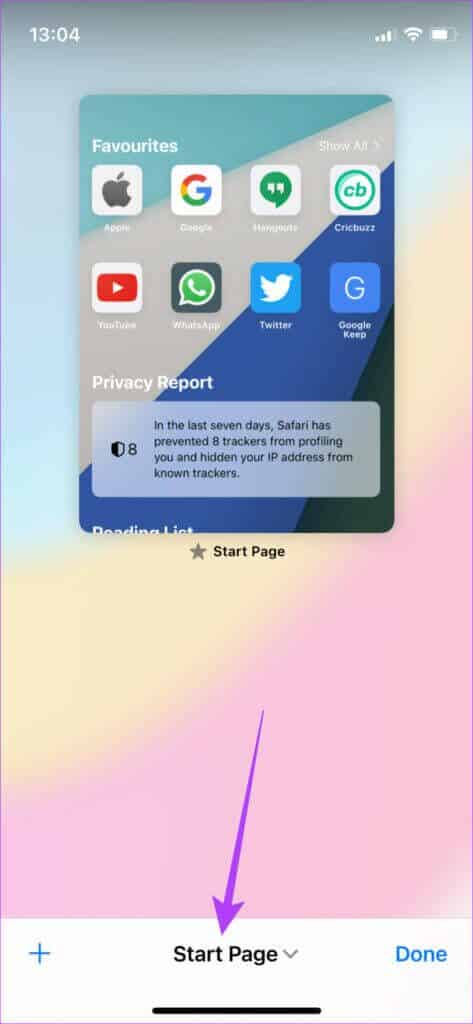
Etapa 3: Aqui, você verá todos os grupos de guias listados. Clique no botão Editar.
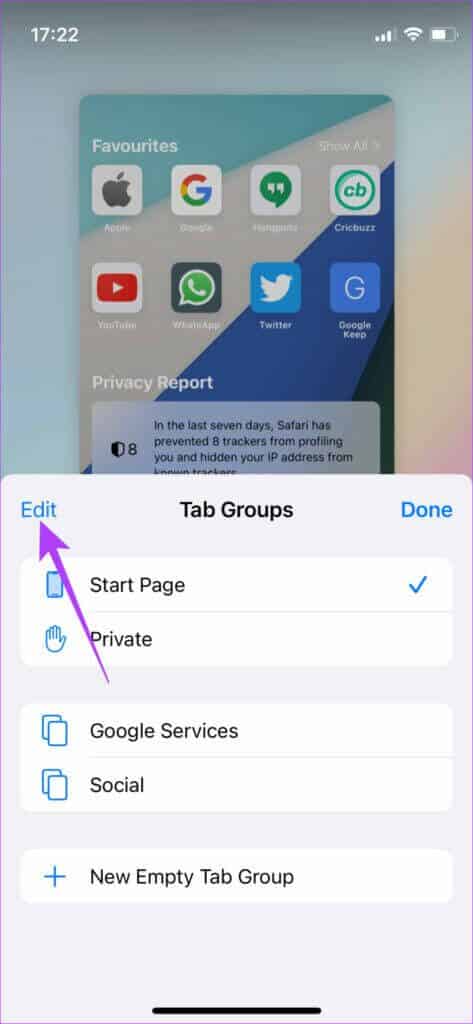
Passo 4: Localize os três pontos ao lado do grupo de guias que deseja excluir.
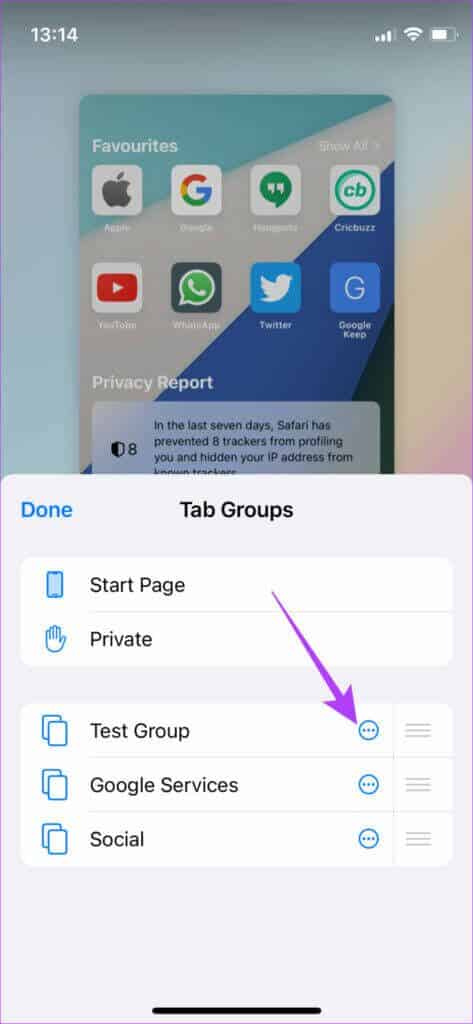
Passo 5: Agora, toque em Excluir.
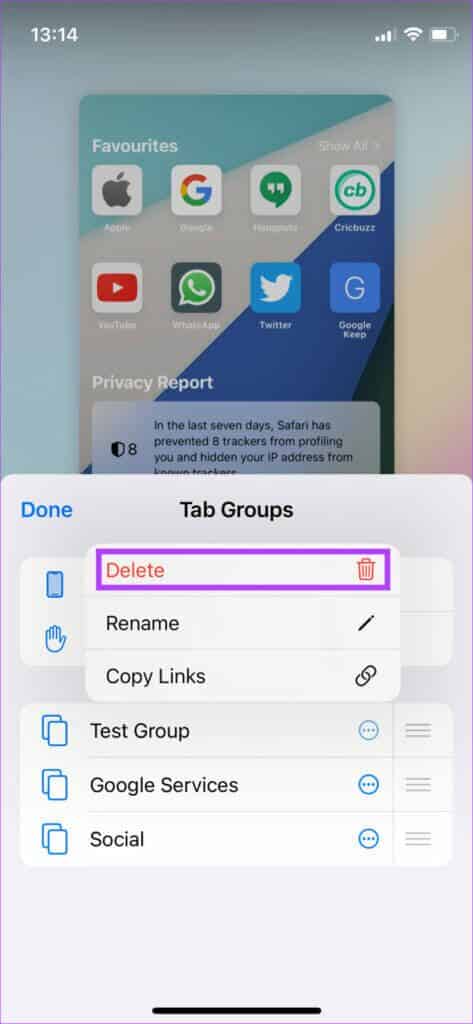
Etapa 6: Confirme selecionando Excluir novamente. O iPhone excluirá seu grupo de guias.
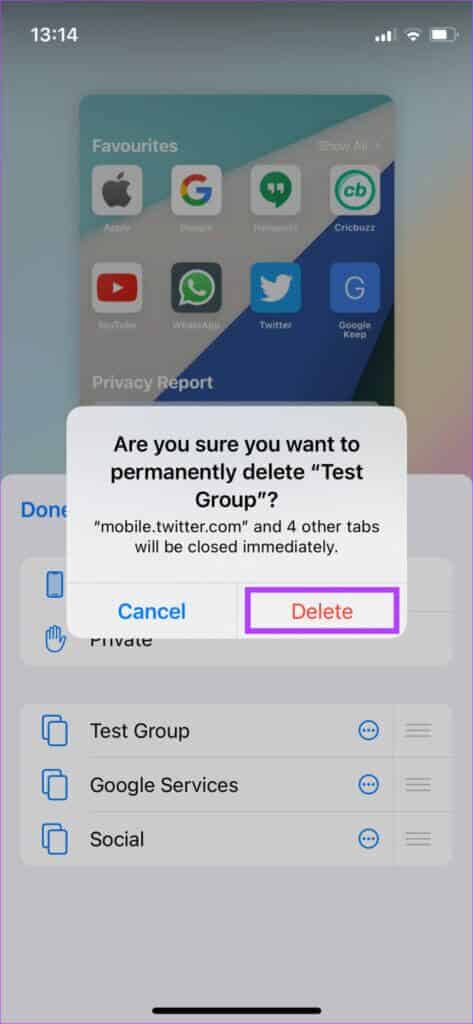
Use grupos de guias no Safari no iPad
Assim como no iPhone, você também pode usar os grupos de guias no Safari no iPad com o iPadOS 15. Veja como.
Criar grupos de guias
Passo 1: Abra o Safari no seu iPad. Abra todos os sites para os quais deseja criar um grupo de guias em guias individuais.
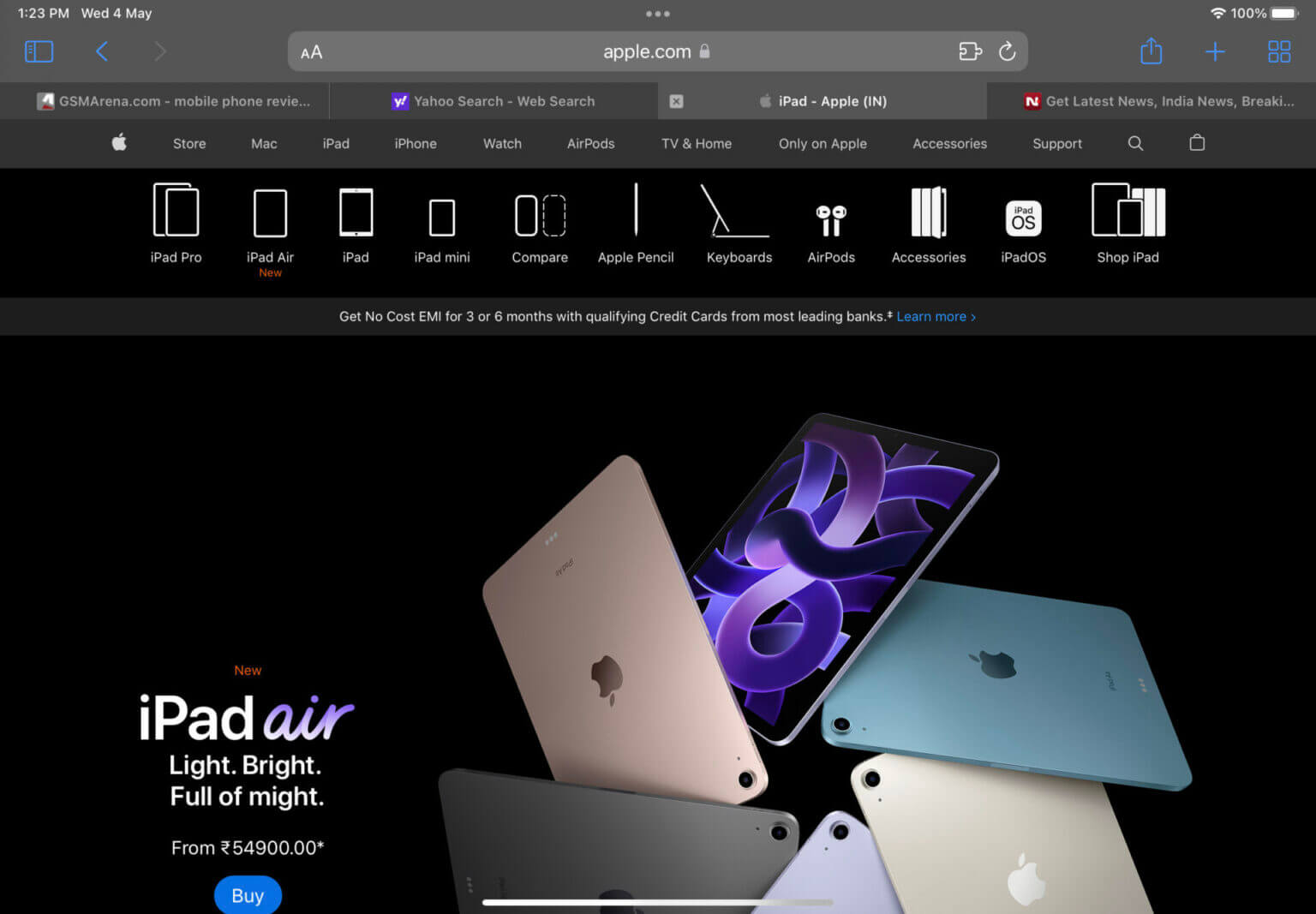
Passo 2: Depois de abrir todas as guias necessárias, clique no botão da barra lateral no canto superior esquerdo do aplicativo.
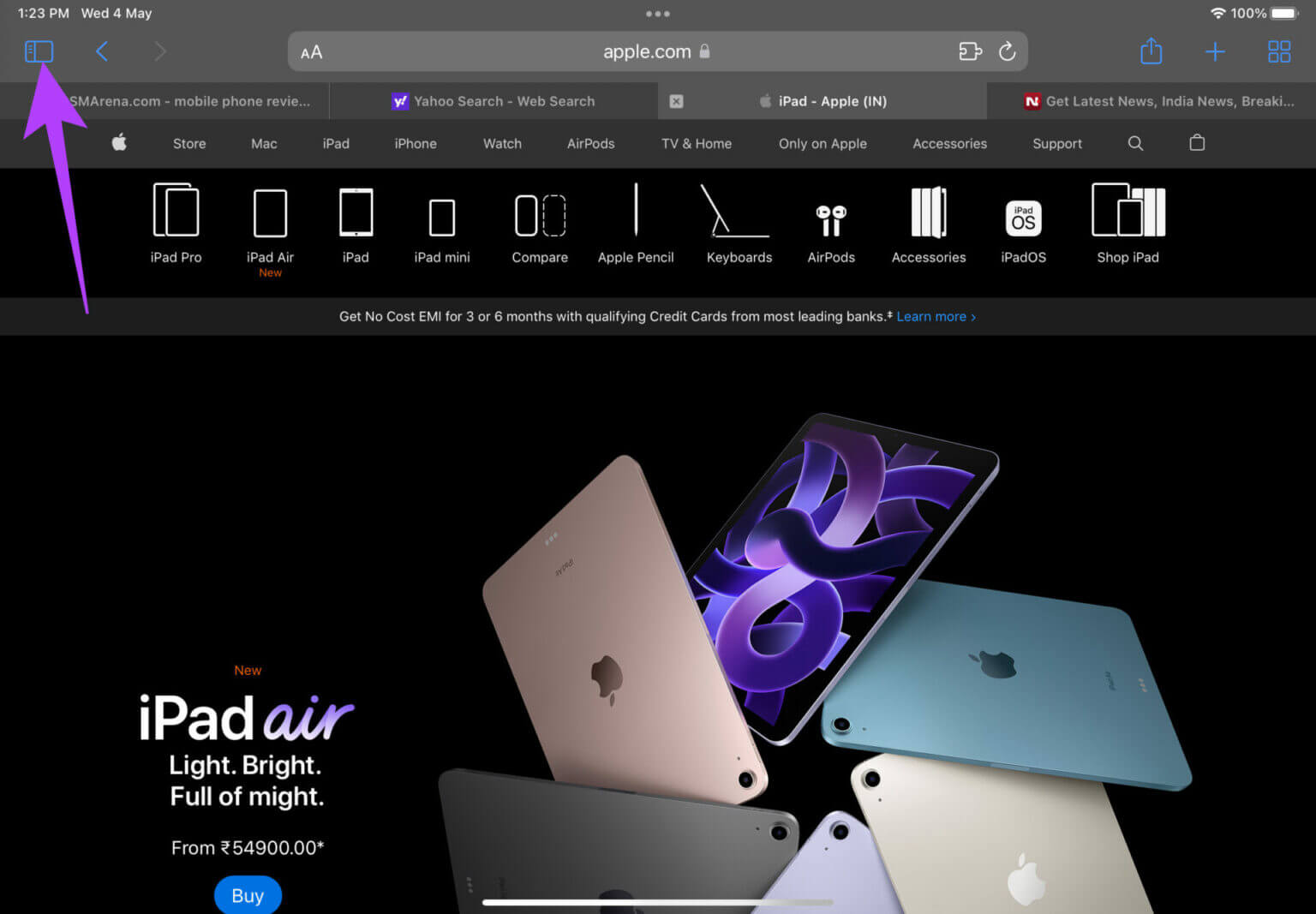
Etapa 3: Selecione o botão Criar grupo de guias na barra lateral.
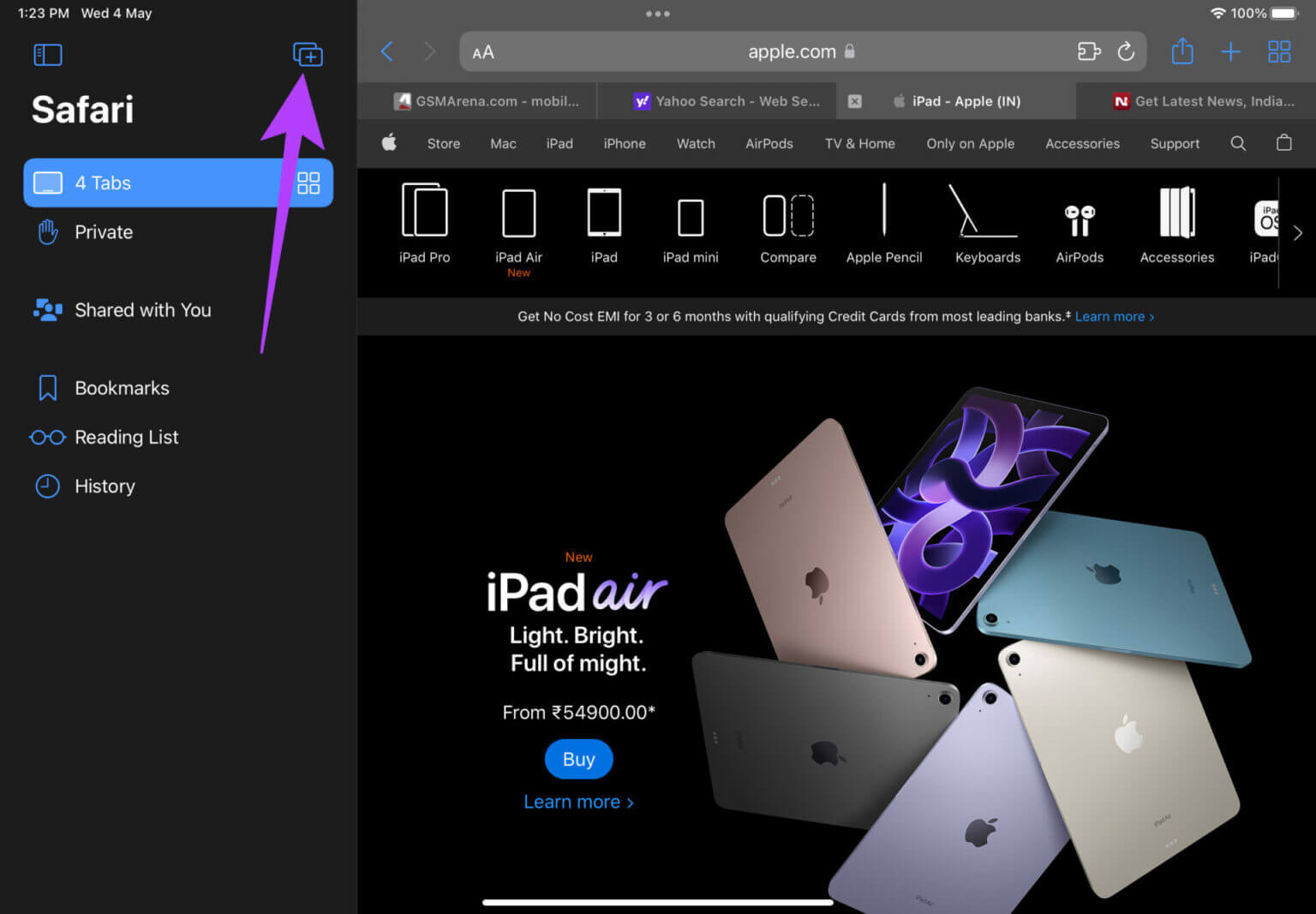
Passo 4: Clique em “Novo grupo de guias de X guias”, onde o X representa o número de guias que você abriu.
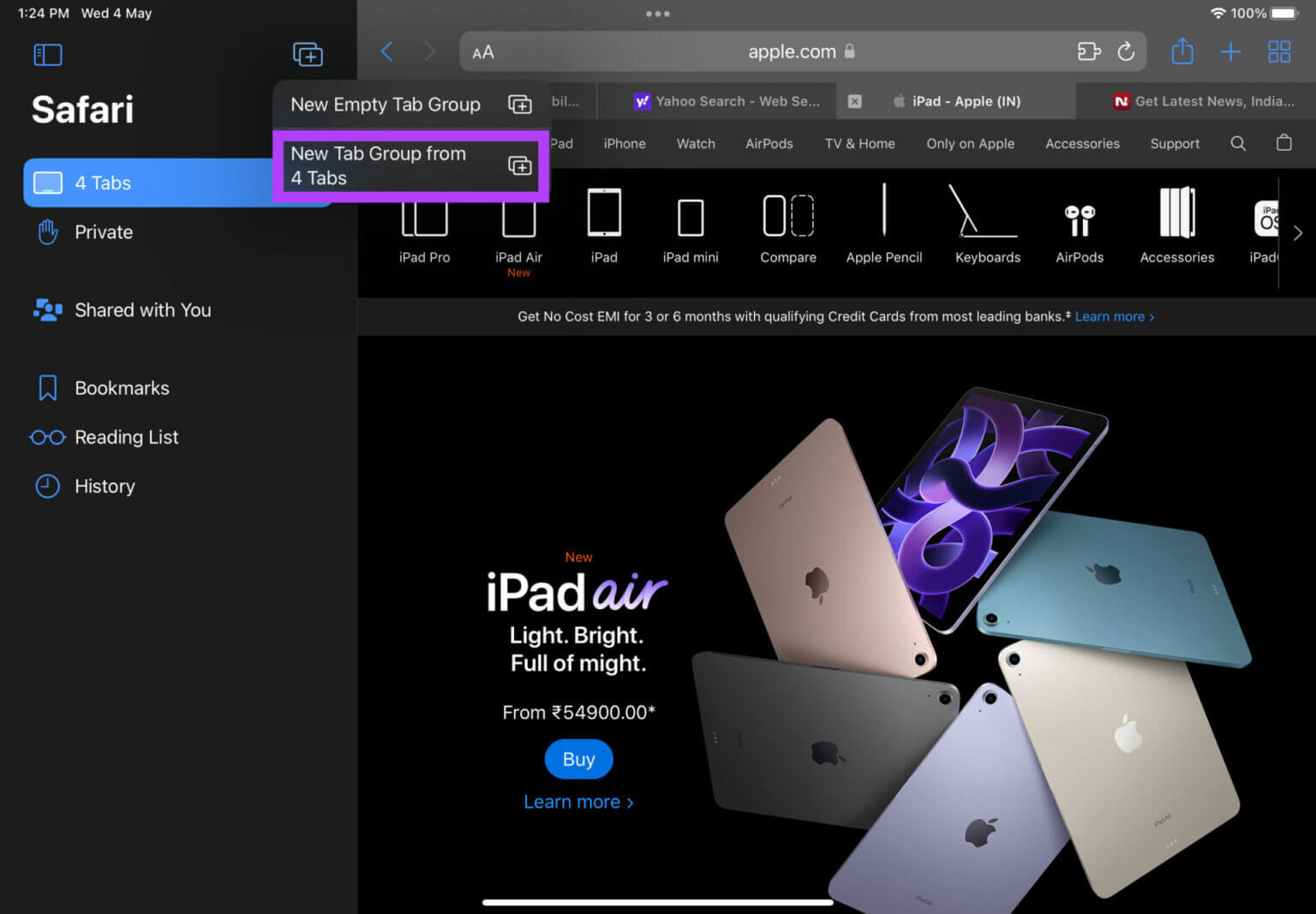
Passo 5: O Safari solicitará o nome da guia Grupo. Clique em Salvar e ele será adicionado à barra lateral do Safari.
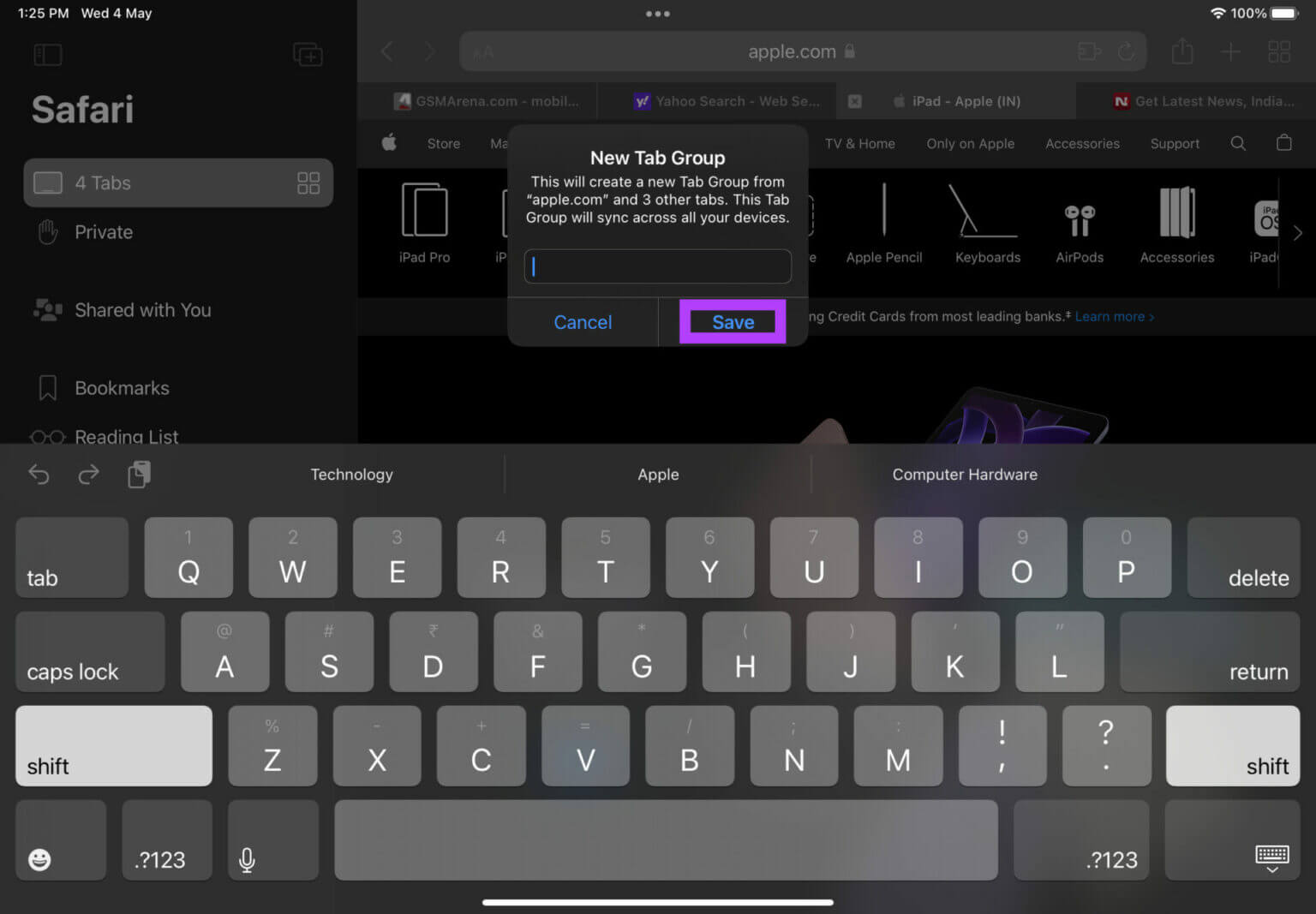
Toda vez que você quiser acessar um grupo de guias, basta abrir a barra lateral no Safari e selecionar o grupo de guias que deseja abrir.
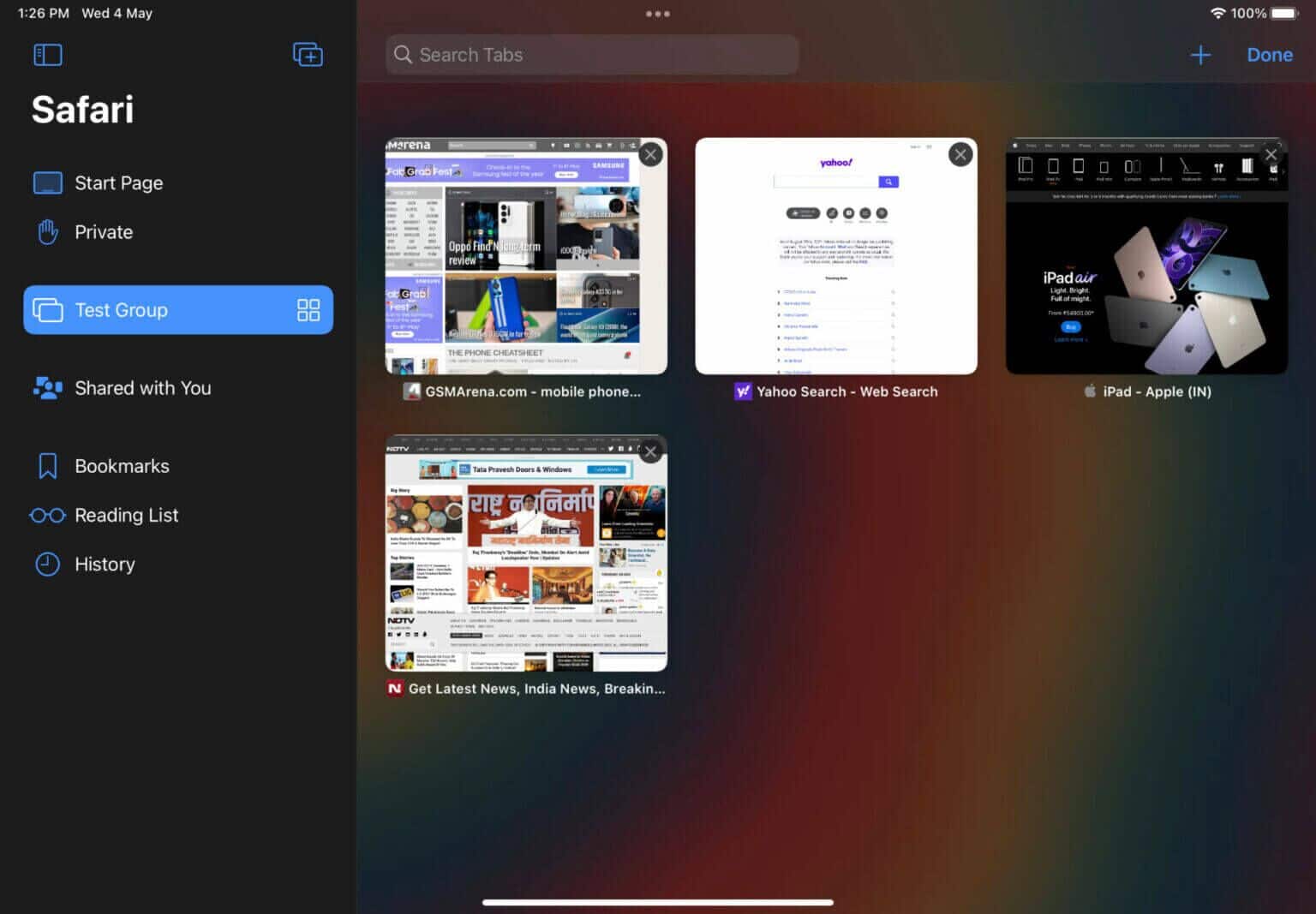
Adicionar uma guia a um grupo de guias existente
Se você abrir uma nova guia e quiser adicioná-la a qualquer um dos grupos de guias existentes, basta arrastar a guia da parte superior e soltá-la no grupo de guias da barra lateral.
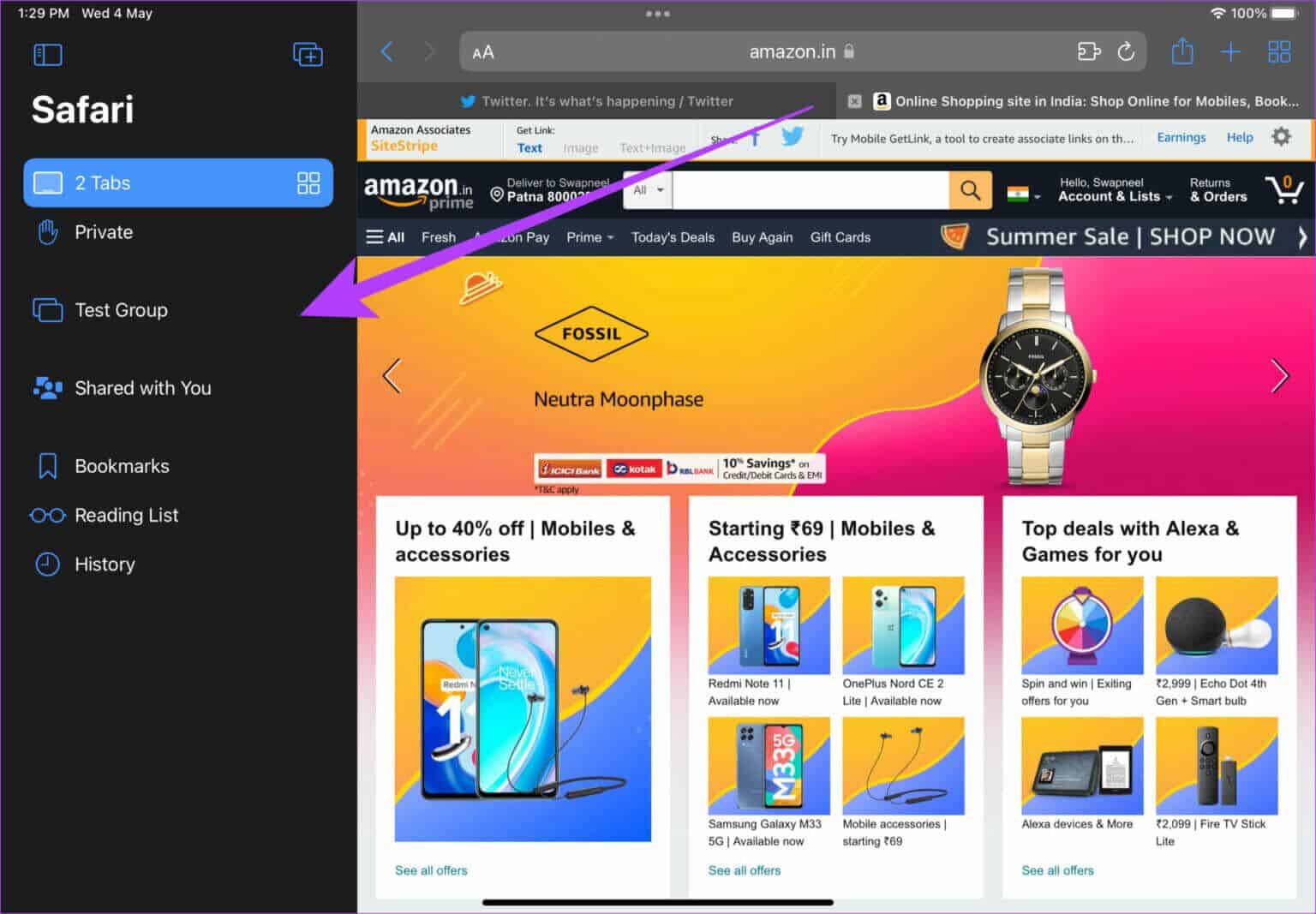
Isso moverá a guia para a desejada.
Excluir grupos de guias
Passo 1: Abra o Safari no seu iPad e toque no botão Guias no canto superior direito.
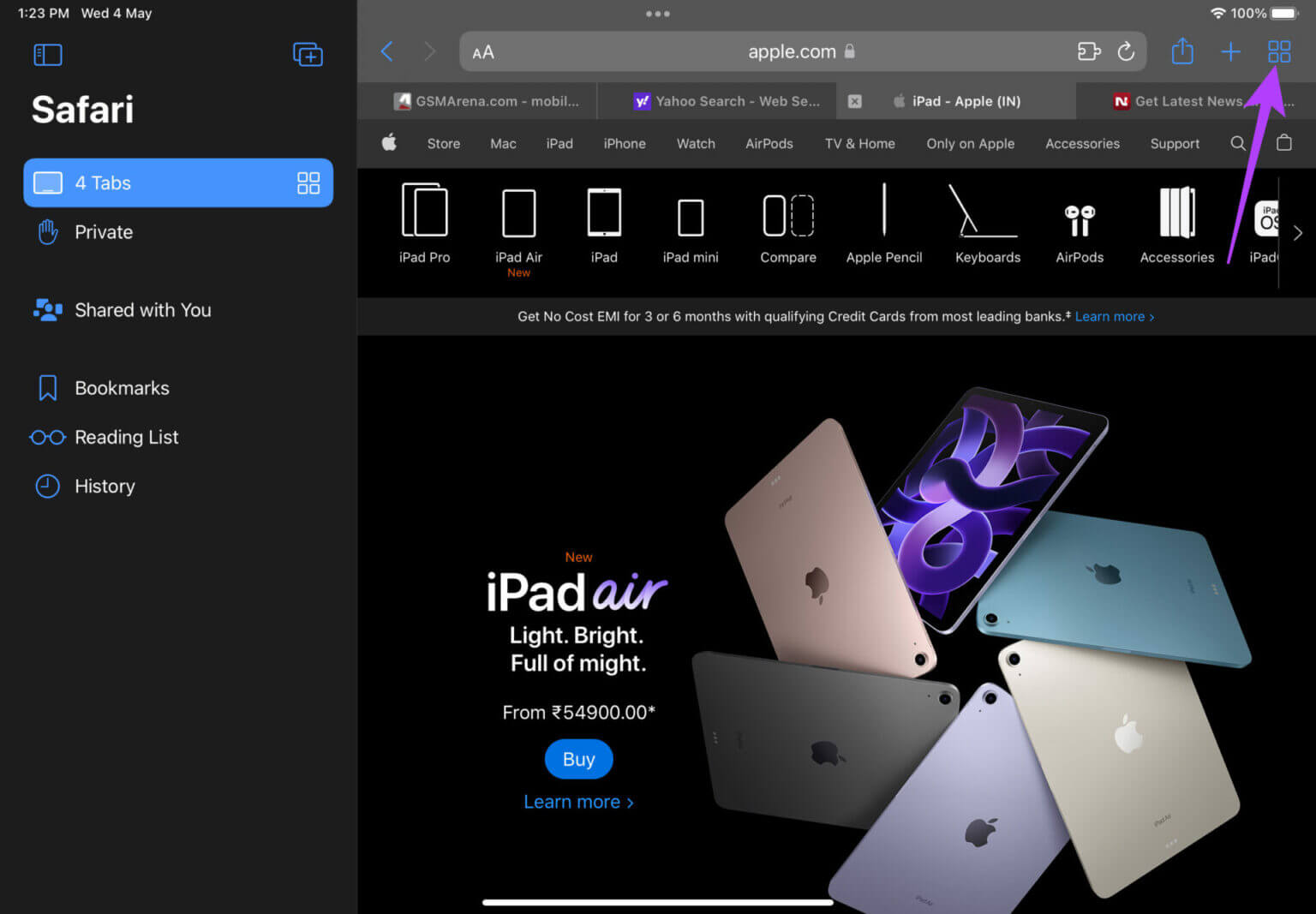
Passo 2: Clique no botão Editar.
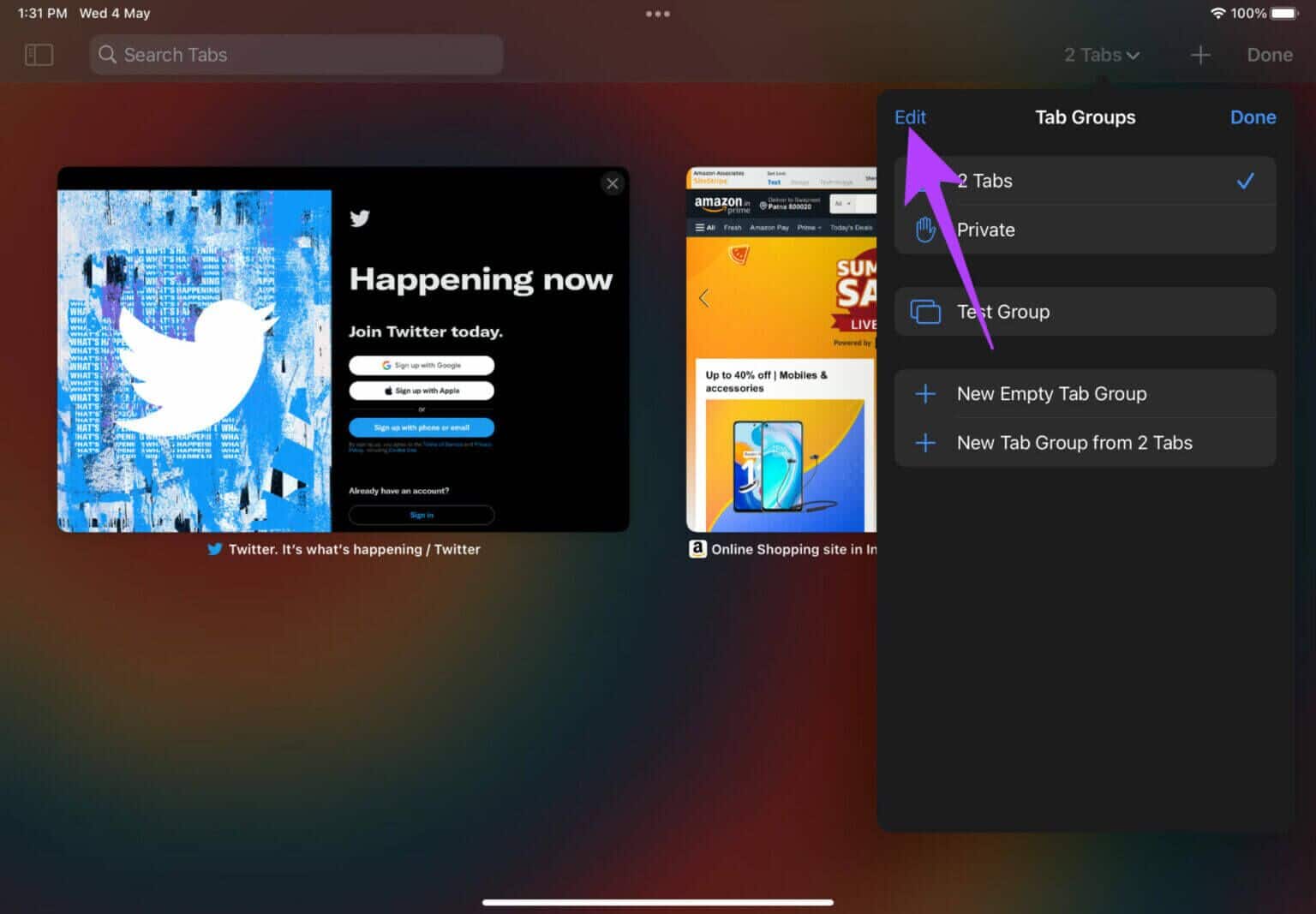
Etapa 3: Localize os três pontos ao lado do grupo de guias que deseja excluir.
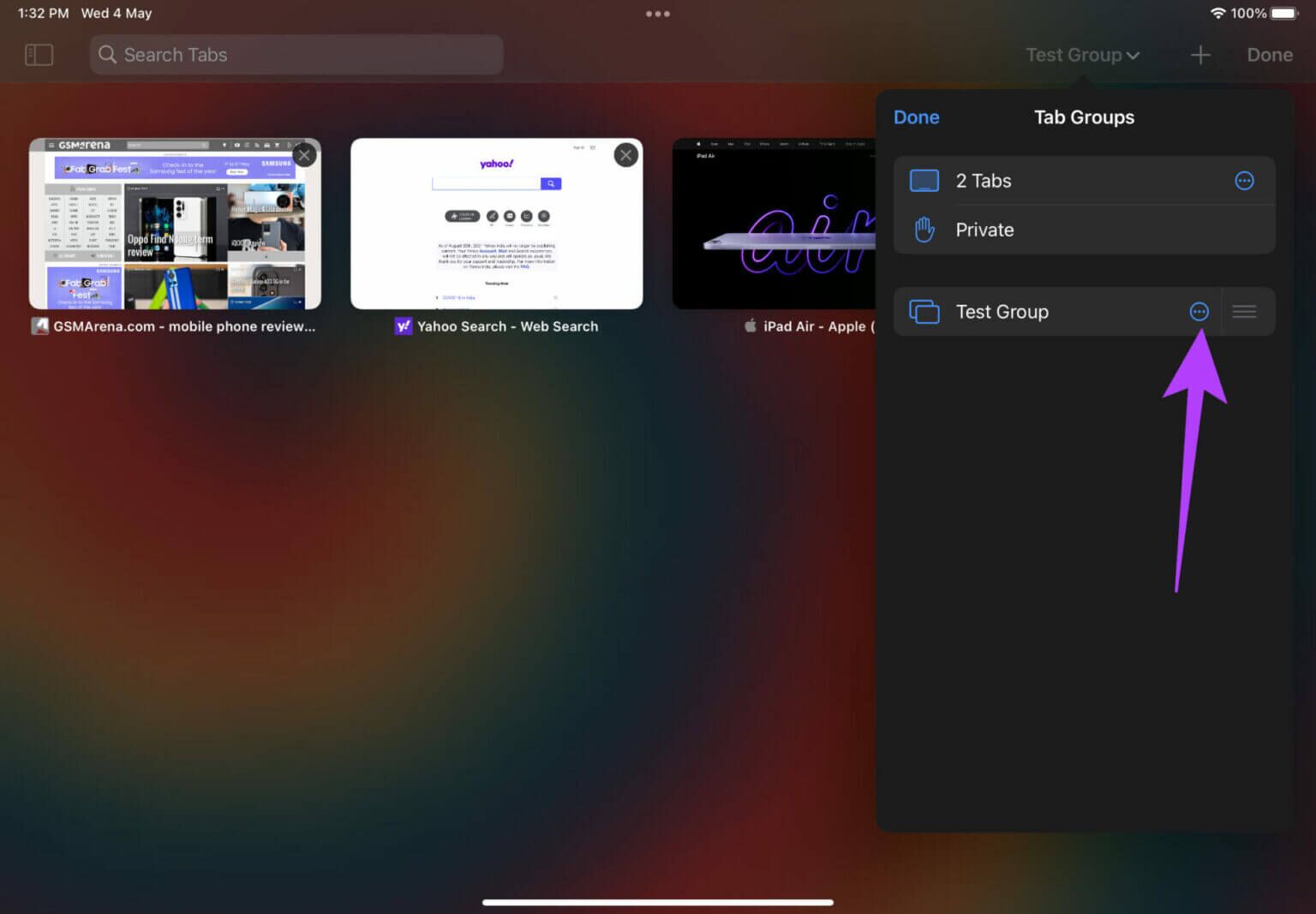
Passo 4: Agora, toque em Excluir.
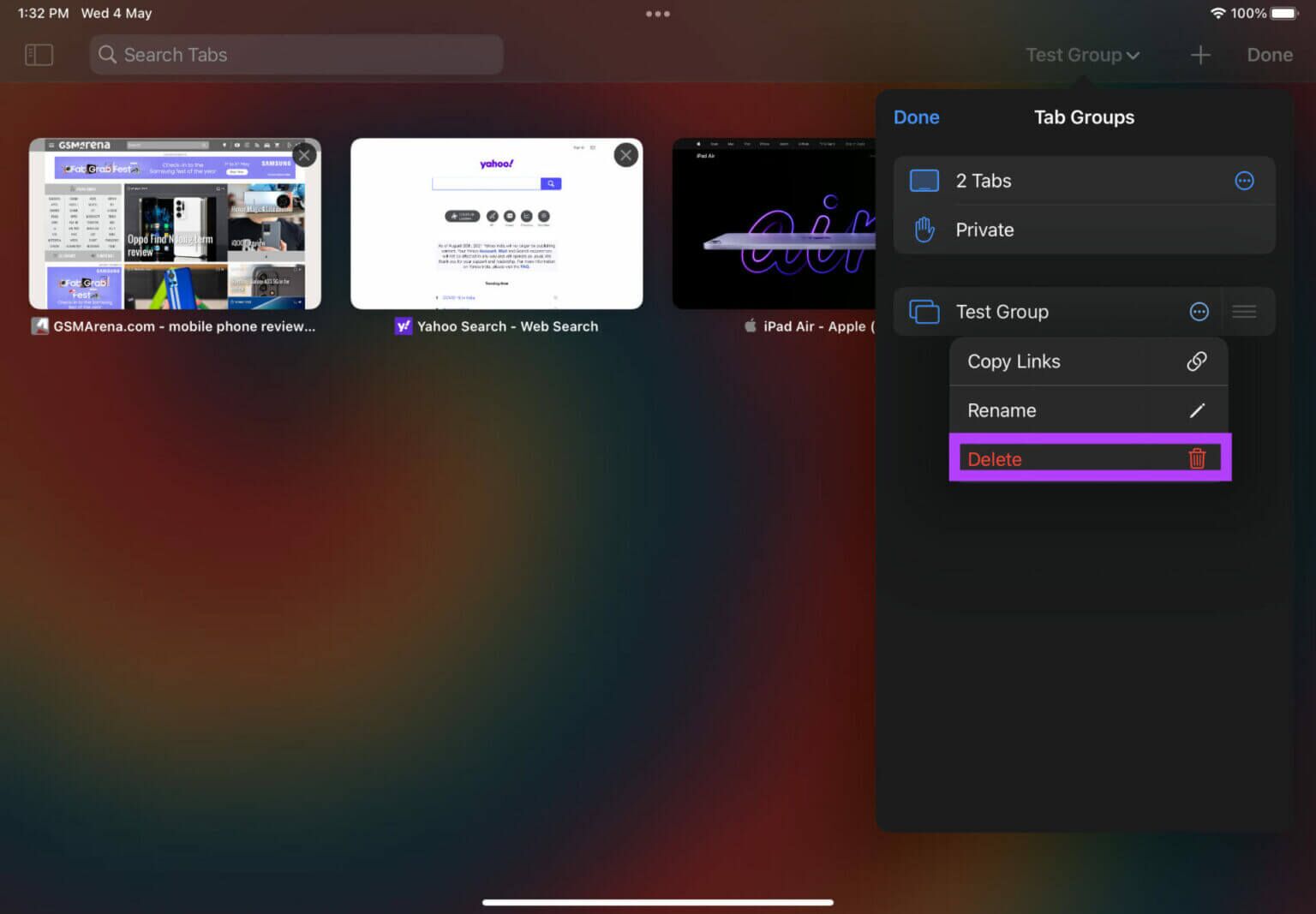
Passo 5: Confirme selecionando Excluir novamente. Seu iPad excluirá seu grupo de guias.
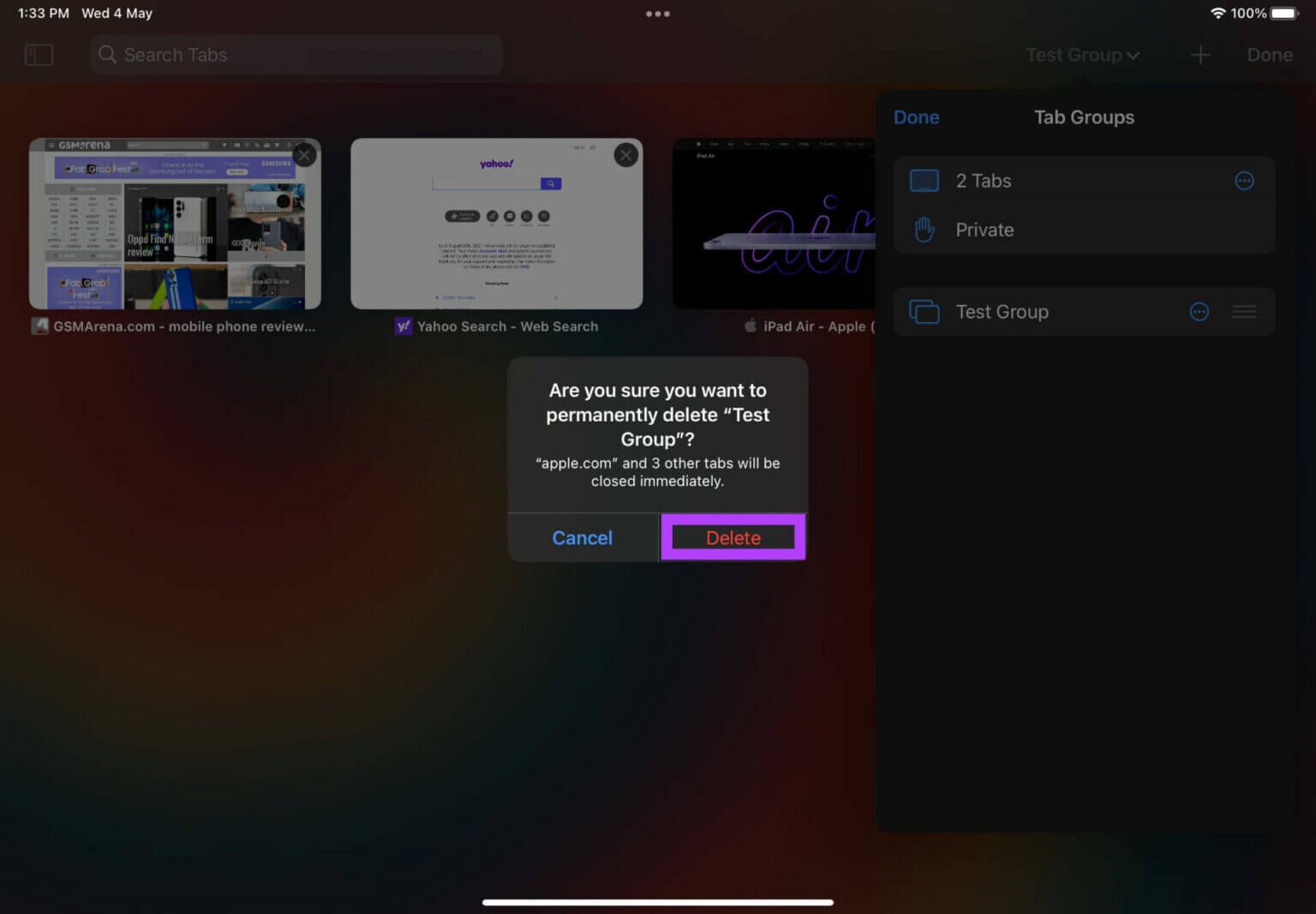
Guias de grupo no Safari para uma experiência de navegação organizada
Criar grupos de guias é uma ótima maneira de manter sua experiência de navegação limpa e organizada. Você não terá que lidar com muitas abas abertas. Crie grupos de guias com base em diferentes categorias e use-os de acordo com seu fluxo de trabalho. Se o Safari for seu navegador principal, você também pode verificar Como limpar cache e cookies no Safari وCorrigir falhas do Safari no seu Mac.